实验第三期:Vmware NSX for Vsphere(尝鲜)
实验拓扑图及规划:
1.nsx-manager部署
2.controller部署
3.主机vib模块安装
4.VXLAN网络参数配置
5.分段Segment ID池配置
6.传输区域配置
7.逻辑交换机配置
8.分布式逻辑路由器配置
9.Edge服务网关配置
10.路由配置及重发布
《1》Logic Router
《2》Border
《3》VSR 2000
11.虚拟机加入NSX网络
实验拓扑图及规划:
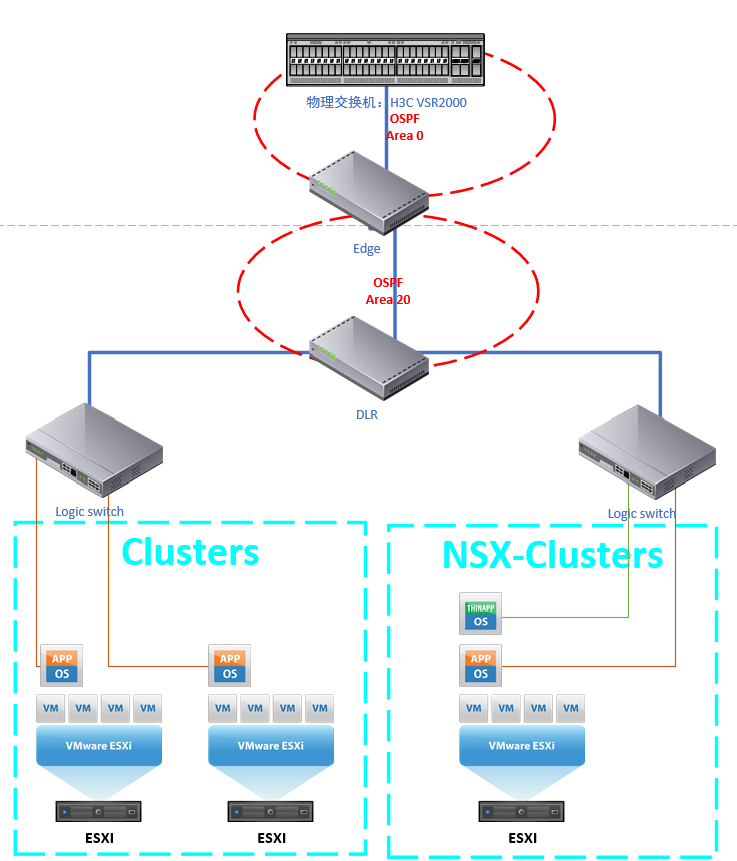
1.nsx-manager部署
控制器镜像一般以 .ova 文件存在,由于OVA文件已经设定好vm的配置,我们直接导入即可;(这里我仿照网友的做法,将nsx-manager部署到母esxi上,以便提高控制器性能)

新建虚拟机,选择导入ova文件
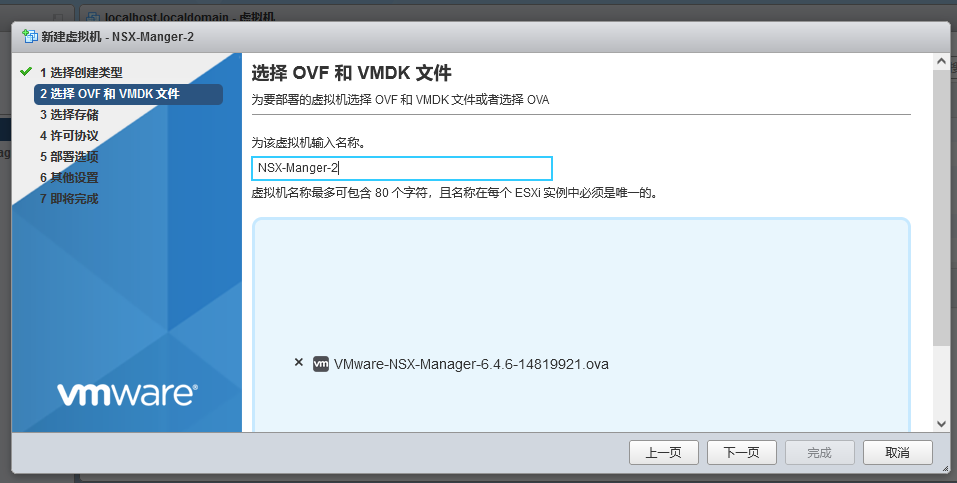
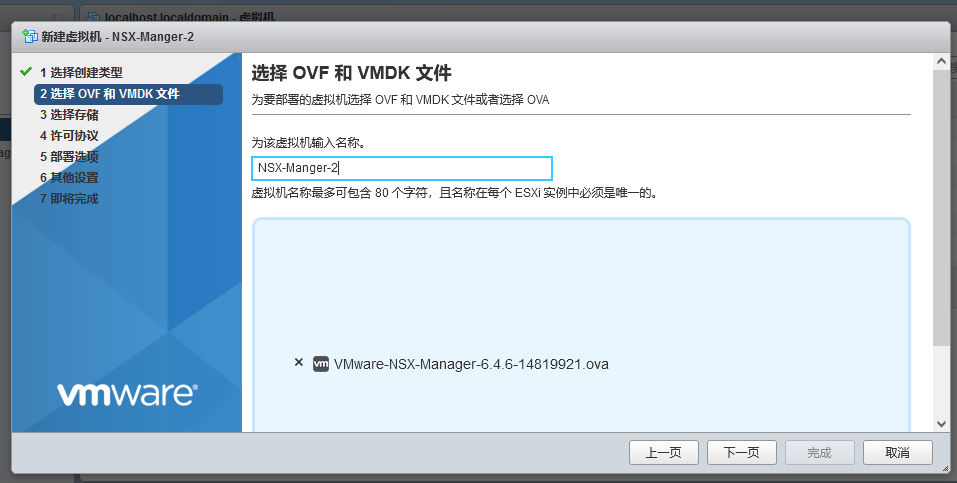
存储
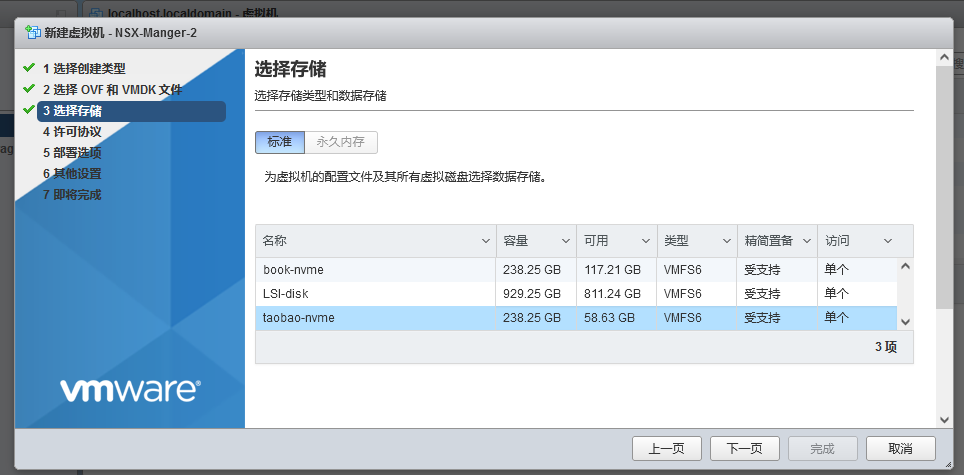
许可协议,点击“我同意”,并选择下一步;
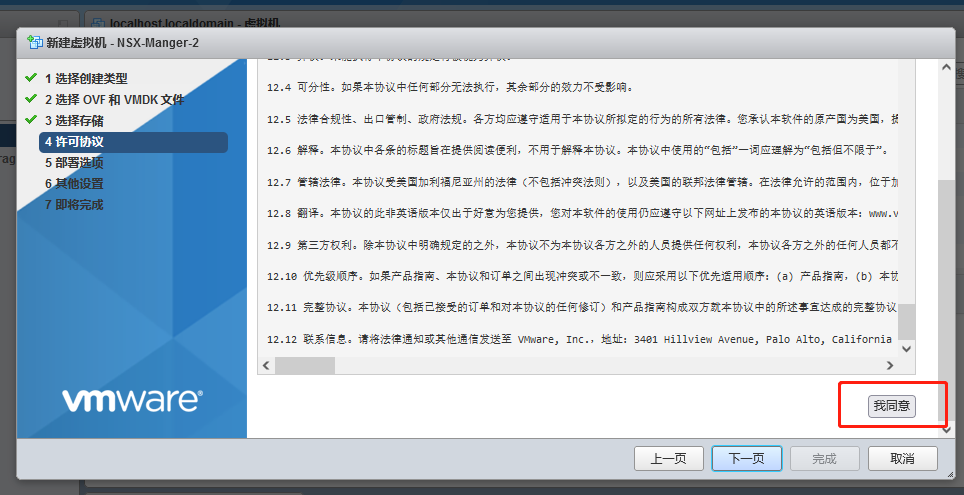
选择网络、硬盘置备以及自动电源打开方式

其他配置里面,可以先预配admin密码以及enable密码,以及控制器的管理IP;
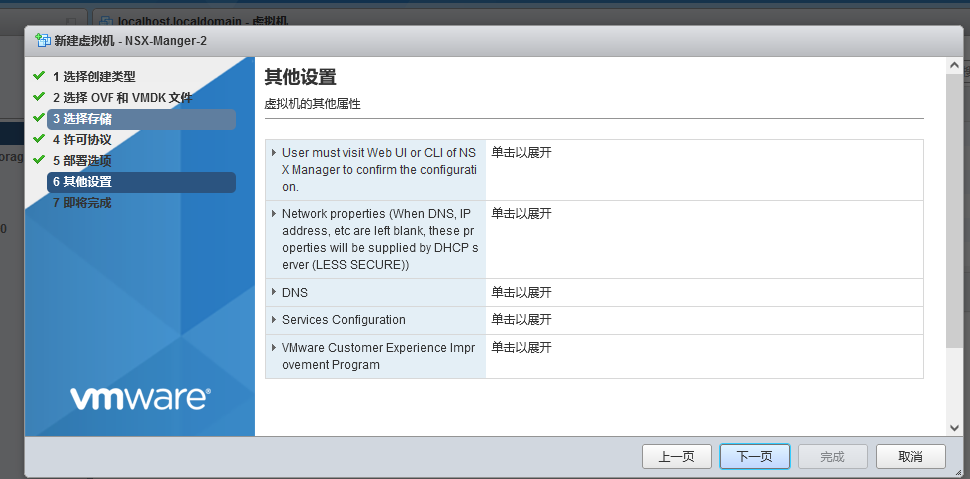
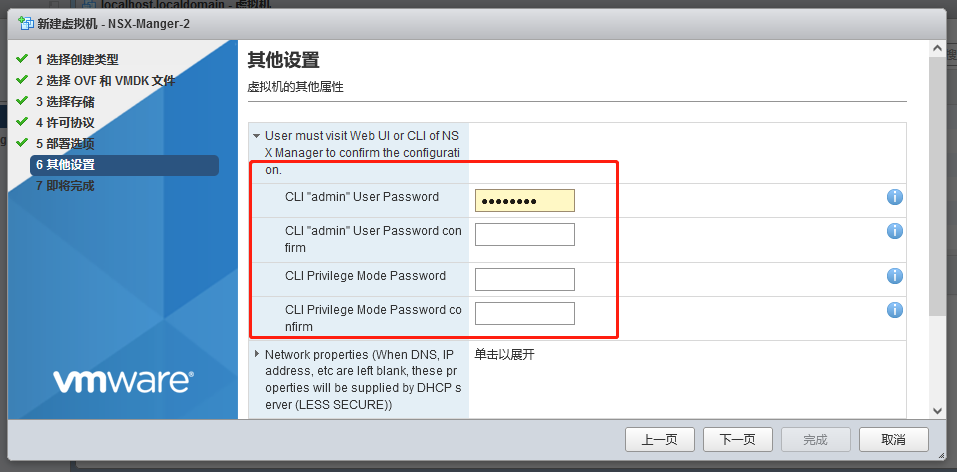
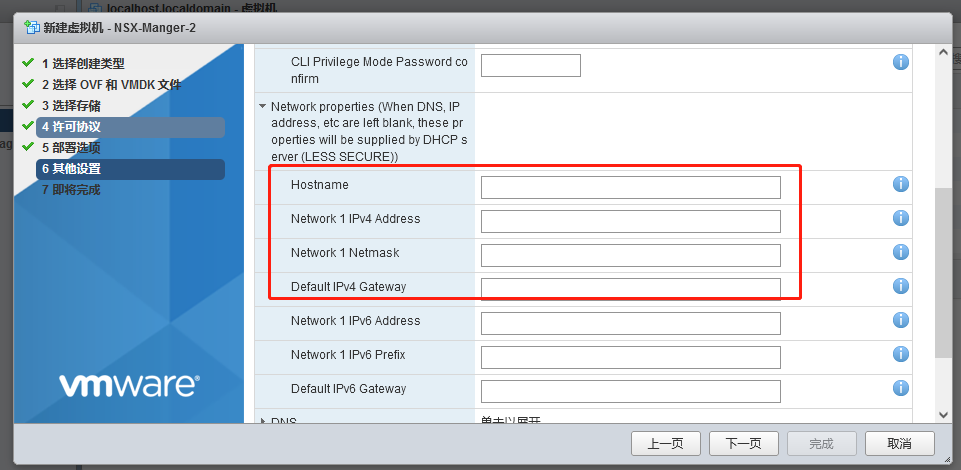
最后点击完成,等待安装启动即可。
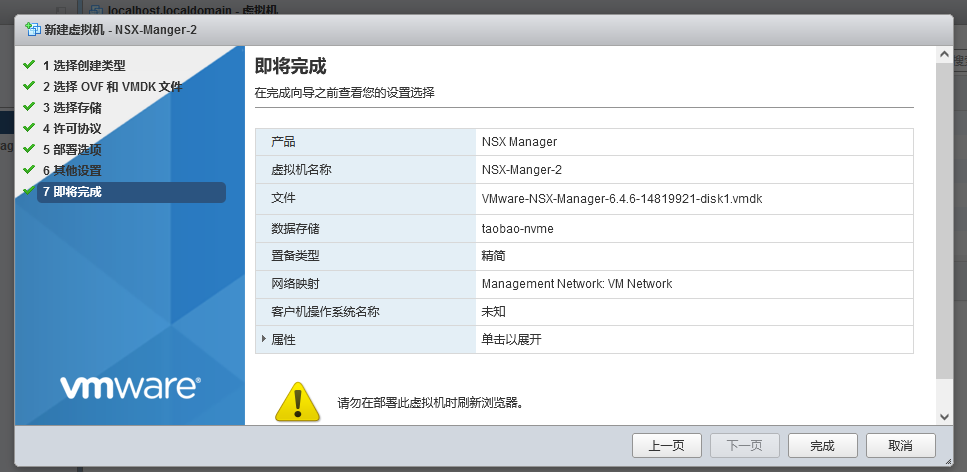
待完成安装后,WEB访问控制器管理IP,输入设定的账号及密码
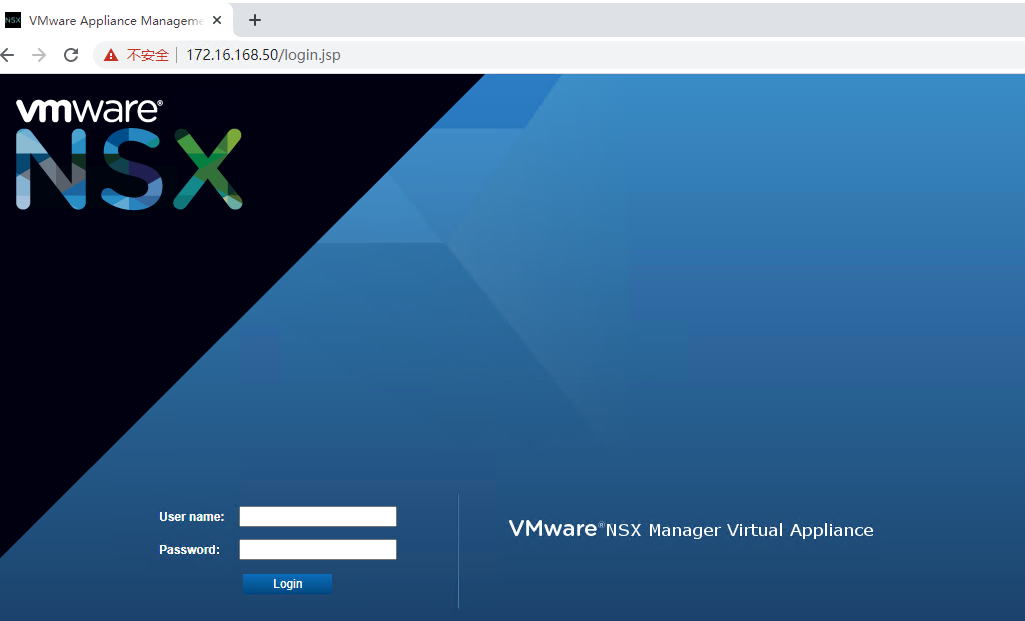
主页下选择“Manger Vcenter Registration”,在“vcenter Server”那栏选择“Edit”,输入VC的管理IP、登录账号及密码;
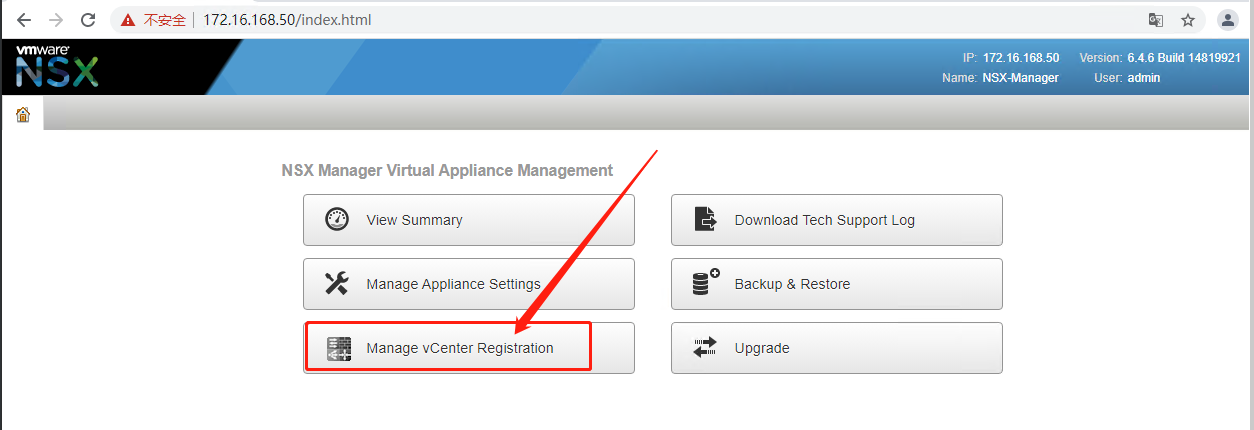
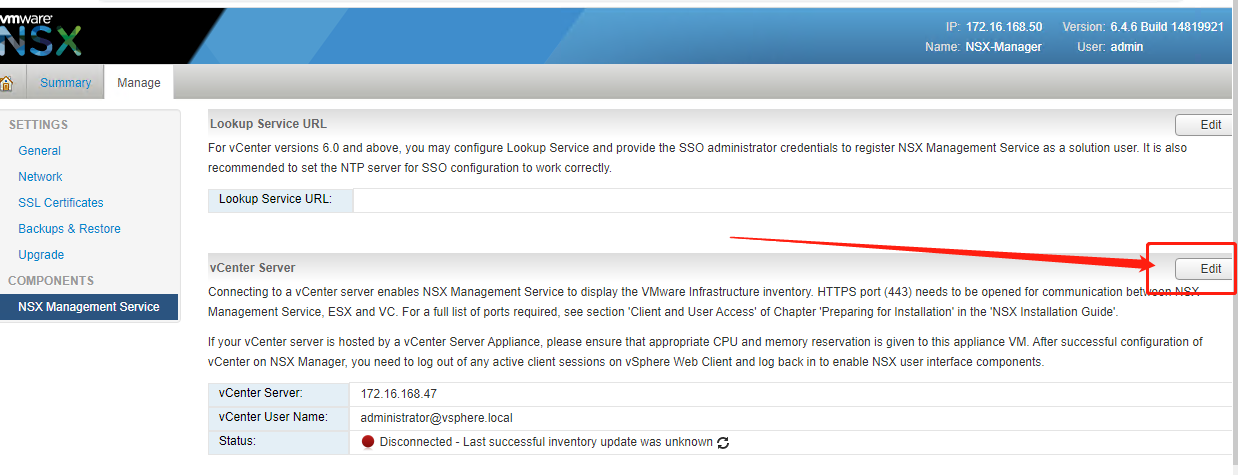
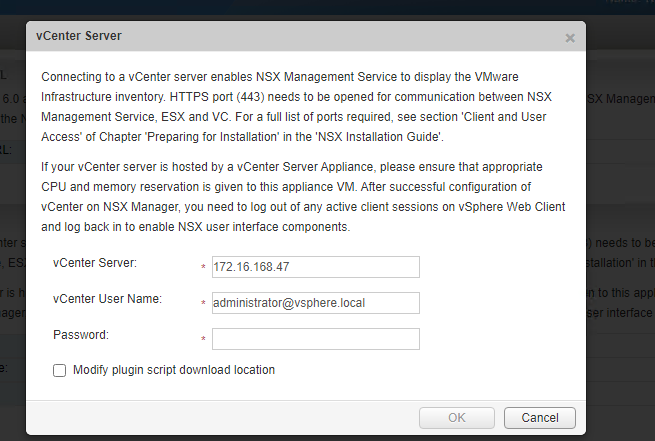
账号密码正确、连通性正确则会出现“Connected”字眼;
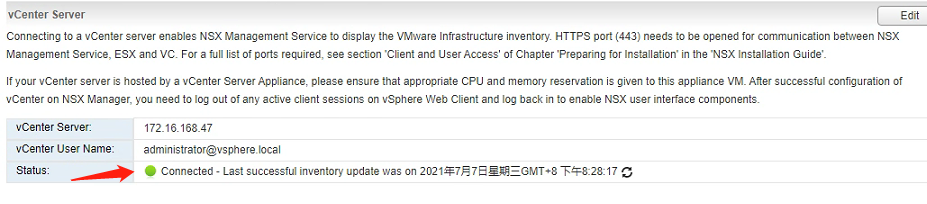
验证:打开vc的快捷方式,清单那栏,会看到多出一个“网络及安全”的图标。
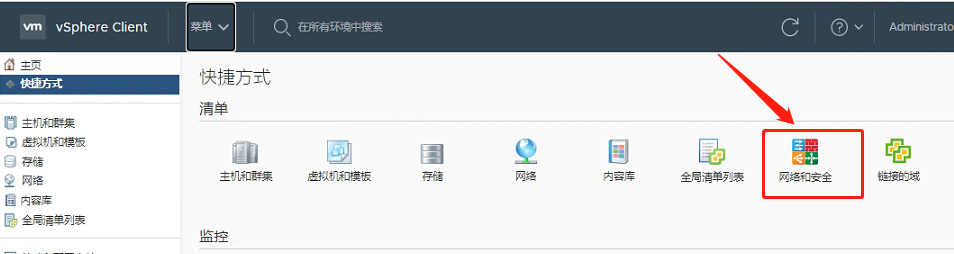
点击图标并打开“安装和升级”,可以看到我们刚才安装的nsx-manager:
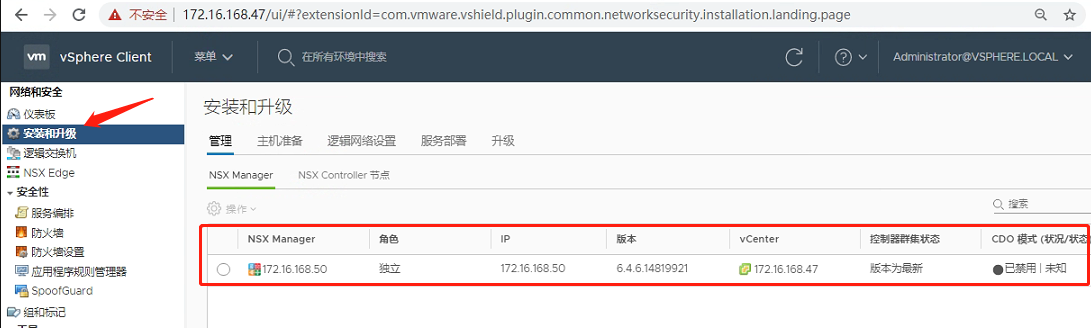
2.controller部署
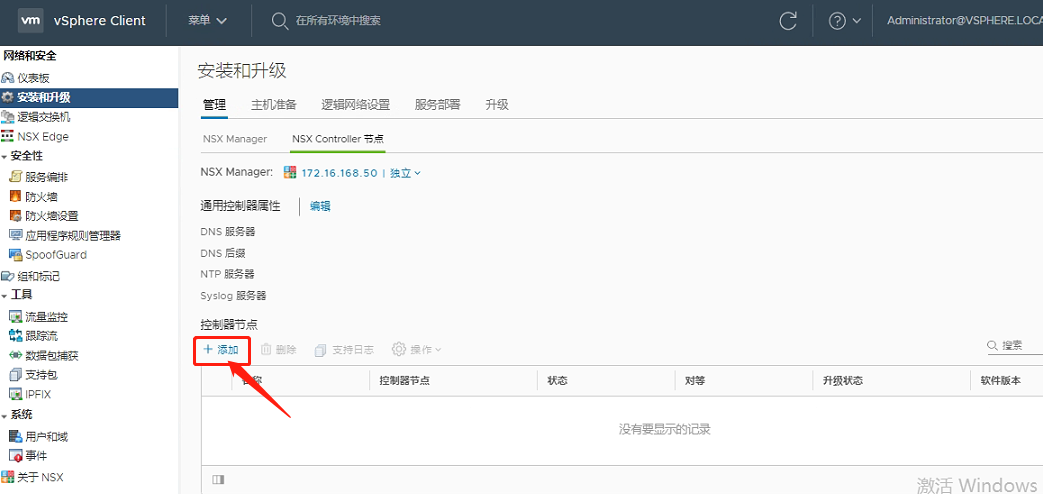
输入密码,要求最低12个字符,包含一个大写、小写、数字以及特殊符号。然后点击下一步;
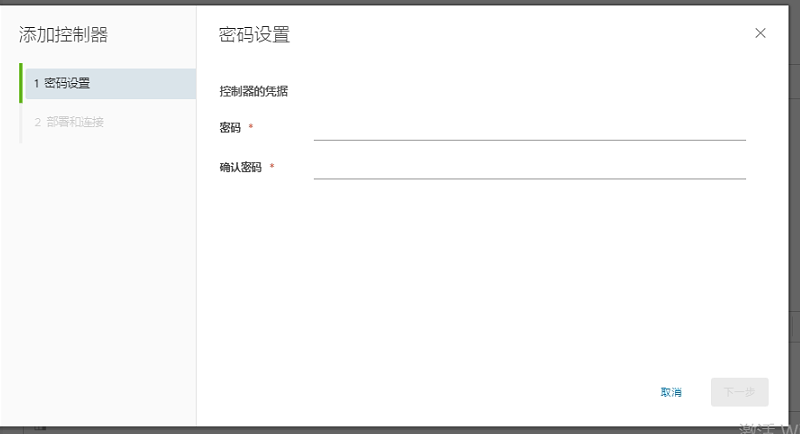
输入控制器名称、选择所在集群、存储、主机信息
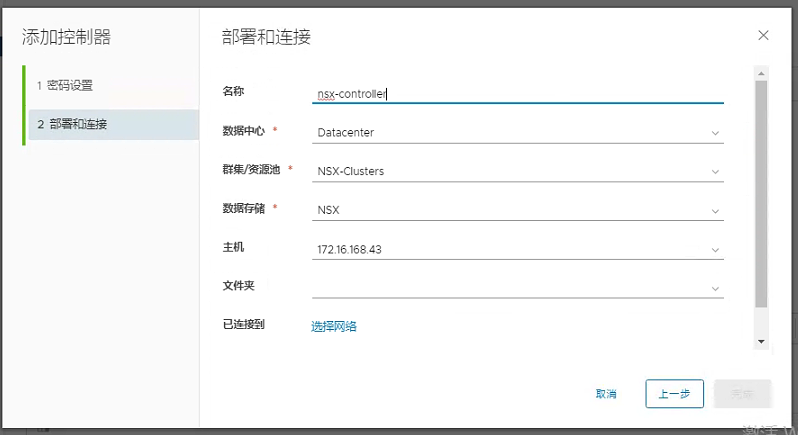
管理网络选择与vc、nsx-manager一个网络的vds:
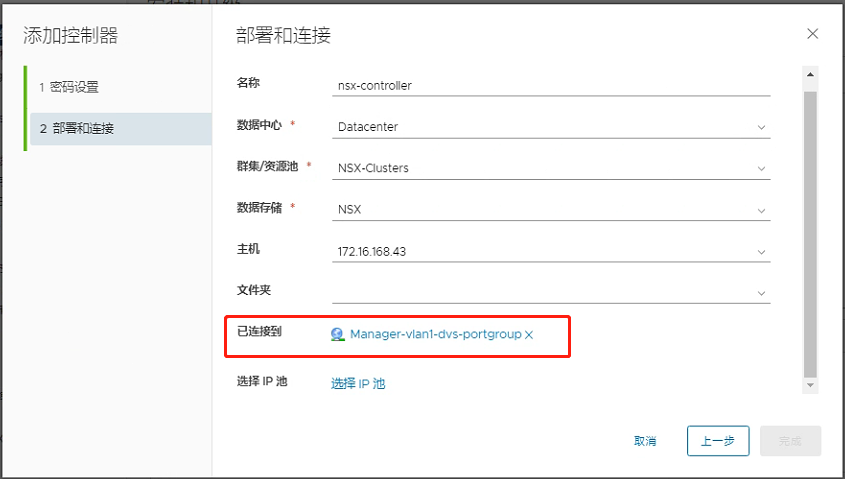
"选择IP池"这里我们进去新建一个IP池,用于生成控制器后自动配置管理IP;
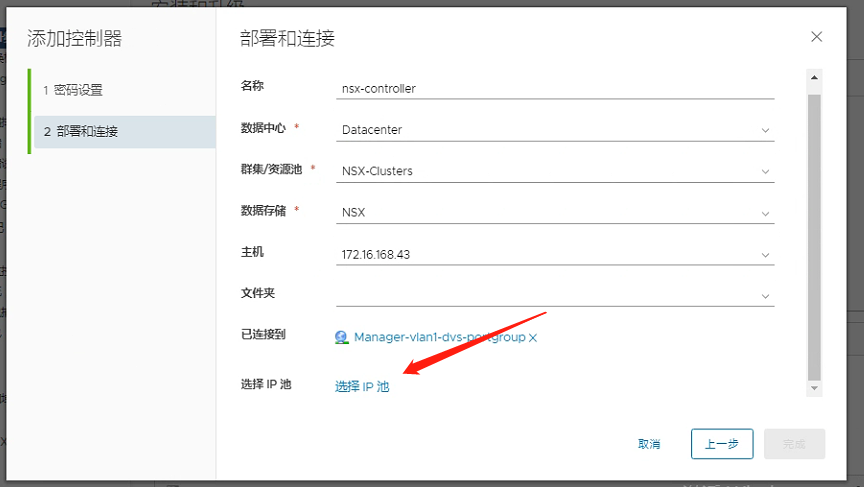
创建IP池
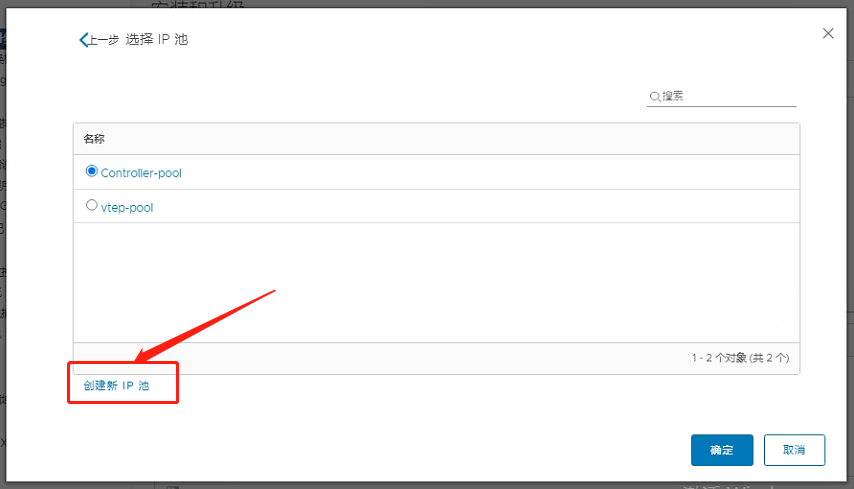
填写时,注意IP地址范围的填写格式为“X.X.X.X-X.X.X.X”(可带或不带前缀)
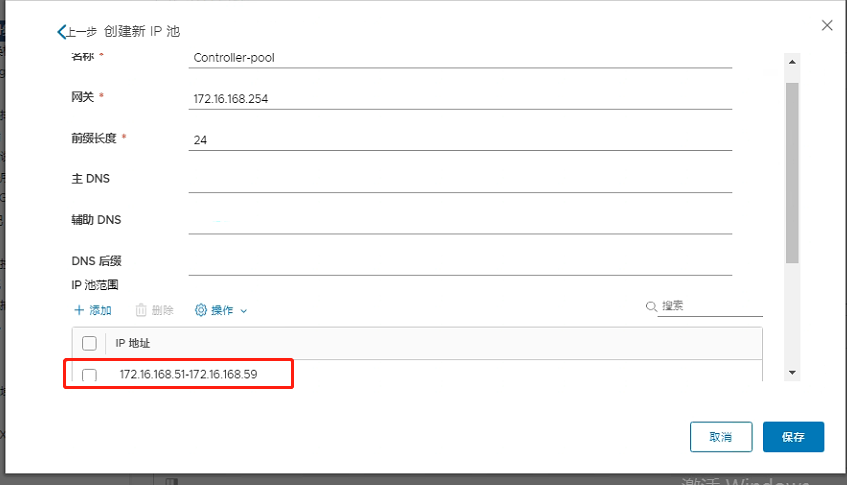
添加应用,并点击完成即可。
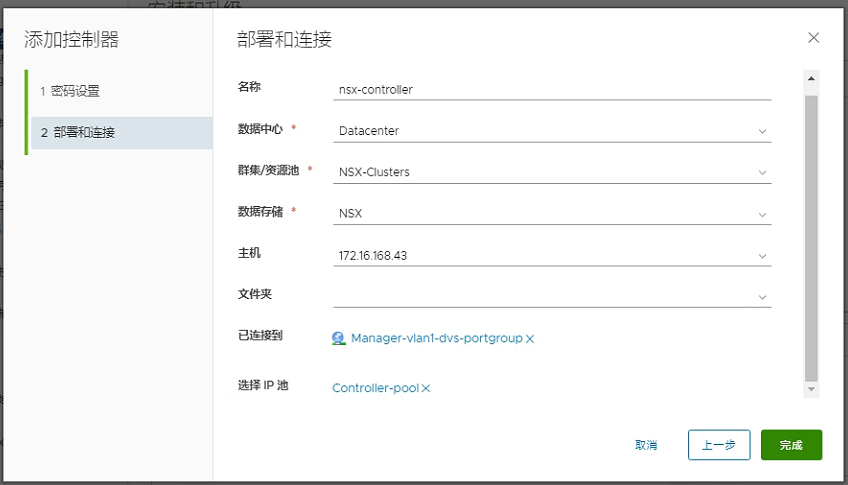
等待VM部署:

验证:
能看到状态为“已连接”;

NSX-cluster集群下的“172.16.168.43”esxi主机部署了控制机的vm:
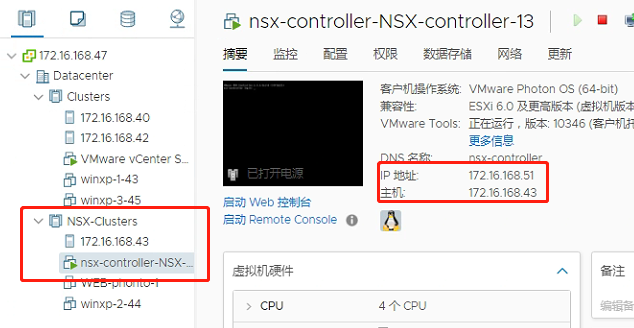
验证:
show control-cluster status
检查是否已成功加入控制器集群;
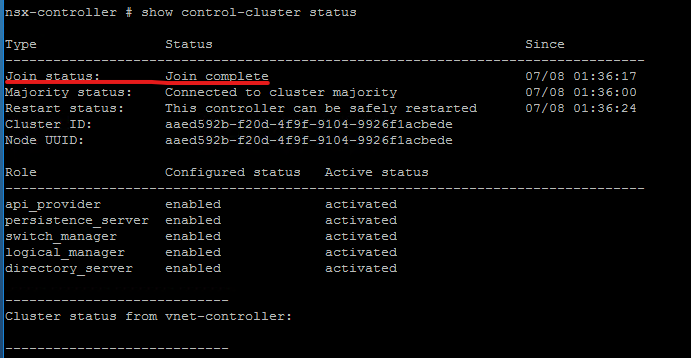
检查控制机当前在集群内角色:
show control-cluster role

3.主机vib模块安装
vib模块主要为实现esxi之间在Hypervisor层面进行数据数据层面传输,属于“underlay”层面
“安装与升级”-“主机准备”,vib安装基础的单位为主机或集群,我们先安装第一个集群“Clusters”
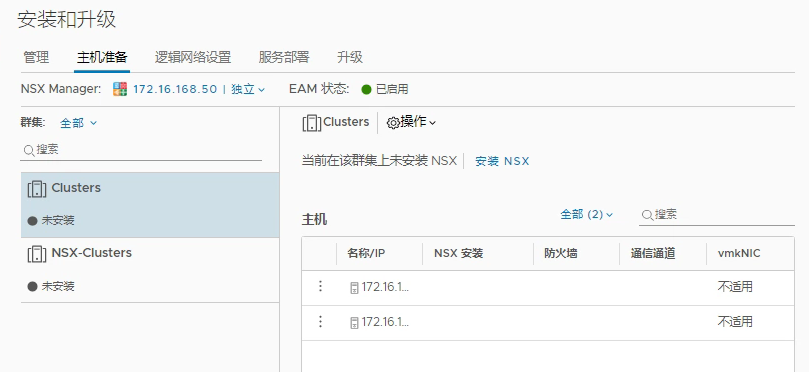
“操作”-点击“安装”
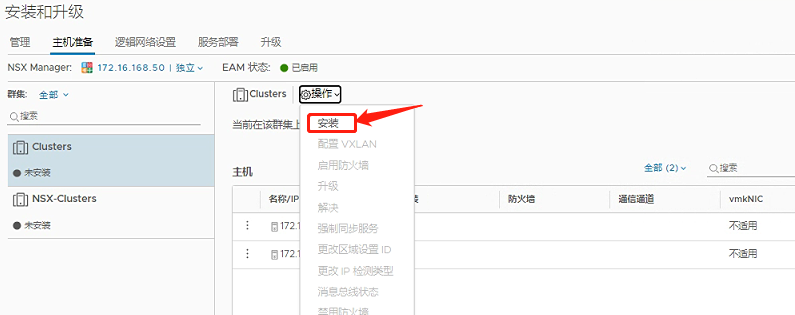
点击“是”
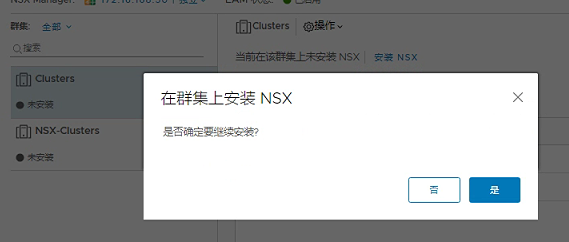
等待安装成功
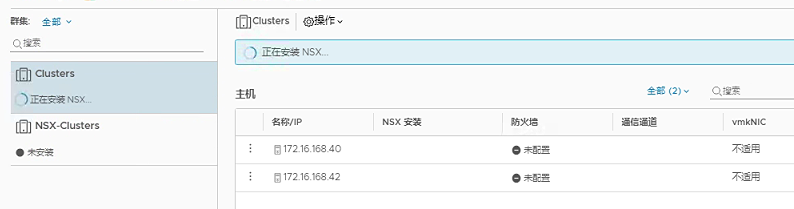
安装成功的话,会在“NSX安装”列绿色,显示控制器版本;
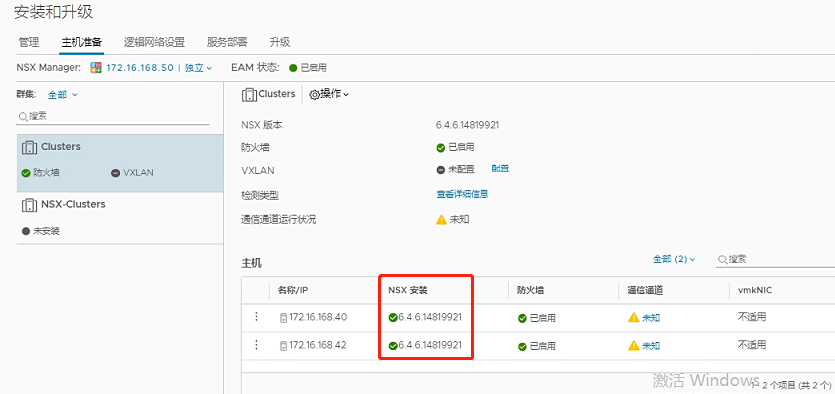
第二个集群“NSX-Clusters”也跟上面的安装方法一样。最后:
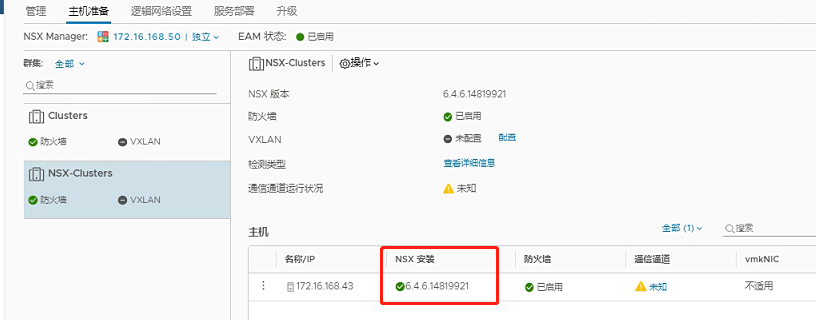
4.Vxlan网络参数配置
在配置 VXLAN 网络时,您必须提供 vSphere Distributed Switch、VLAN ID、MTU 大小、IP 寻址机制(DHCP 或 IP 池)和网卡绑定策略。
- VLAN ID=0(经测试,6.4.6版本vtep ip如果配置vlan id,esxi主机之间将不能通过vxlan通信,无论上一层虚拟网络portgourp有没有打vlan id或MTU值等)
- IP池:命令“vtep-pool”,网段为10.139.5.0/24,网关为10.139.5.254;
- 网卡:新建DVS“nsx vtep-dvs”,portgroup命名为“nsx vtep-portgroup”,上联为每台esxi主机第四章网卡。
- MTU:1600
在“主机准备”页面,点击“Cluster”集群,VXLAN右边点击“配置”
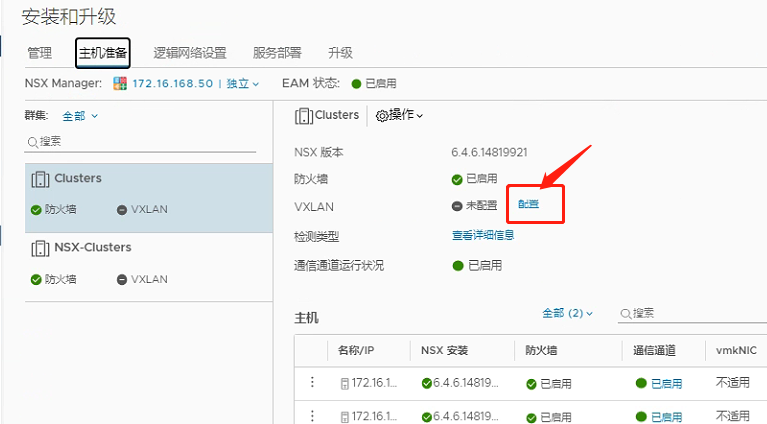
这里按照上面规划的信息填写即可。
- IP池记得先要新建后再选择;
- vmkNIC绑定策略:是指esxi主机上的虚拟vmkNIC连接物理网口的策略。这里选择“故障切换”,
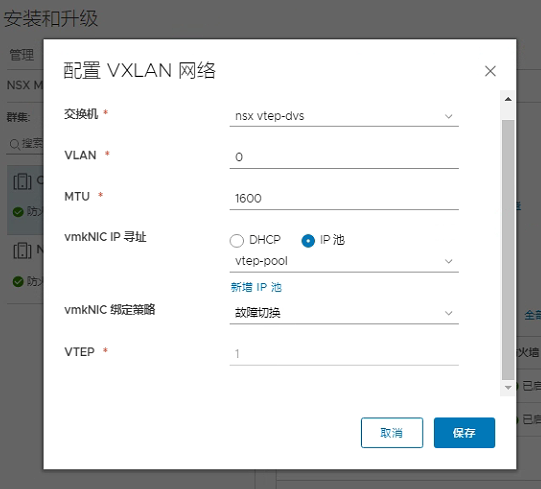
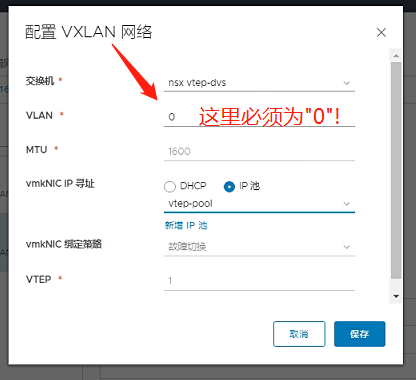
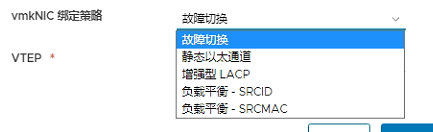
等待安装完成。
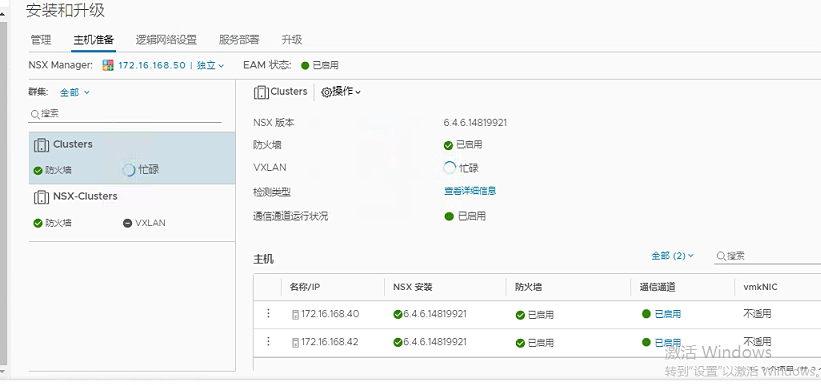
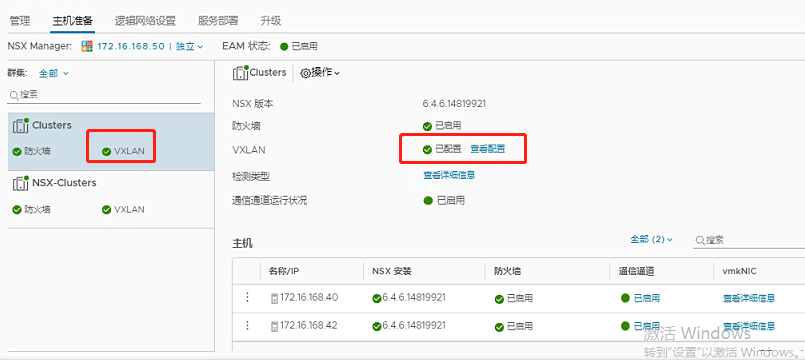
验证:(重要!!)
《1》检查esxi主机上是否创建vxlan封装的vmk网卡:


《2》检查连通性:
SSH登录esxi-172.16.168.40:
查看vmk网卡:
esxcfg-vmknic -l
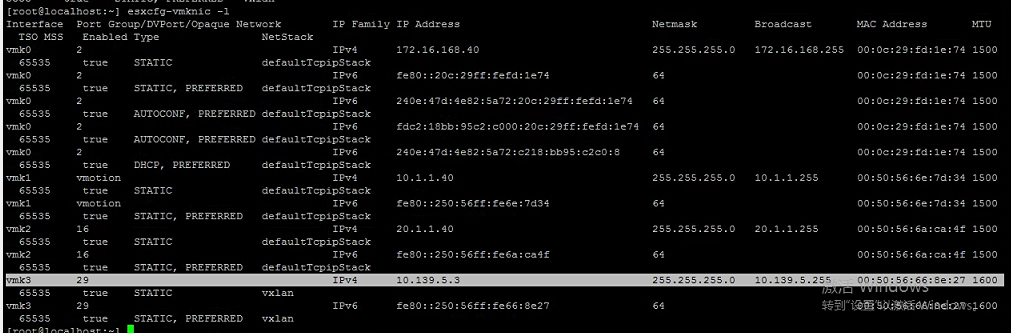
172.16.168.40的vmk3为10.139.5.3,接下来我们使用vxlan封装ping测172.16.168.42的vtep ip(10.139.5.2);
vmkping -I vmkX -S vxlan -d X.X.X.X
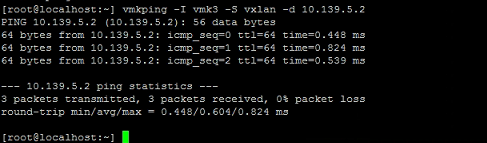
最后“nsx-cluster”也跟上面的配置及验证一样:
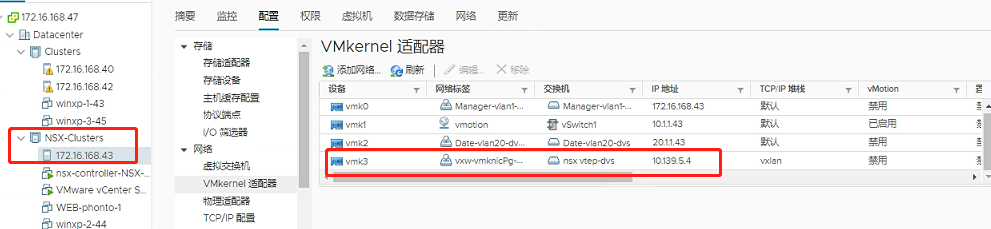
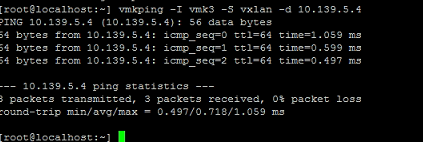
5.分段Segment ID池配置
“安装和升级”-“逻辑网络设置”-“VXLAN配置”“分段ID”,点击编辑:
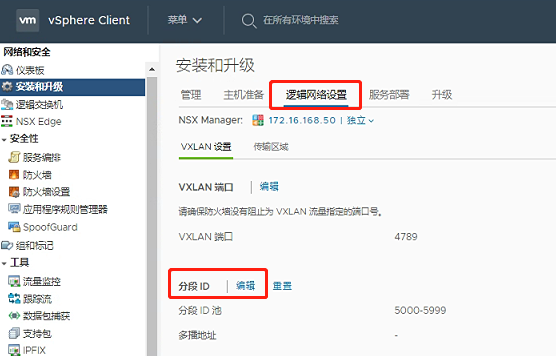
nsx的vxlan ID起步是5000开始,这里我们设置5000-5999区间。
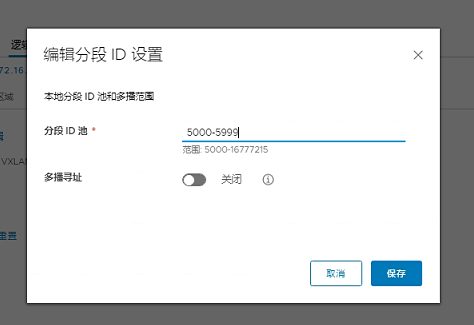
6.传输区域配置
传输区域控制逻辑交换机可以延伸到的主机。它可以跨越一个或多个 vSphere 群集。传输区域确定了哪些群集可以参与使用特定网络,进而确定了哪些虚拟机可以参与使用该网络。
根据您的要求,NSX Data Center for vSphere 环境可能包含一个或多个传输区域。一个主机群集可以属于多个传输区域。一个逻辑交换机只能属于一个传输区域。
“安装和升级”-“逻辑网络设置”-“传输区域”。点击“添加”
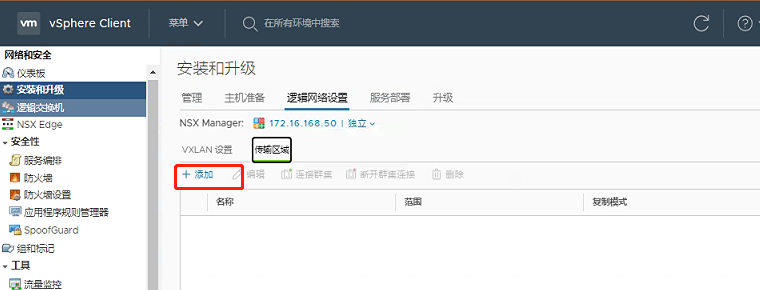
名称填写“fabric-SC”;
复制模式为单播;
选择集群全选。
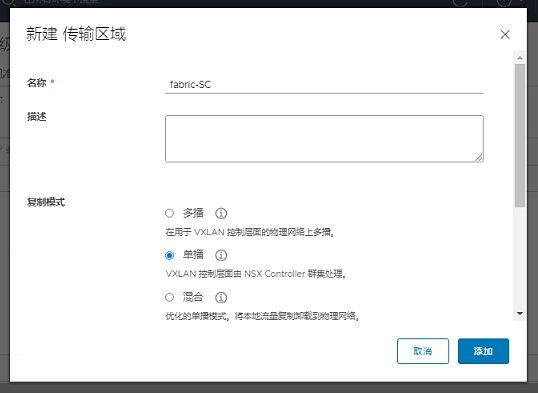
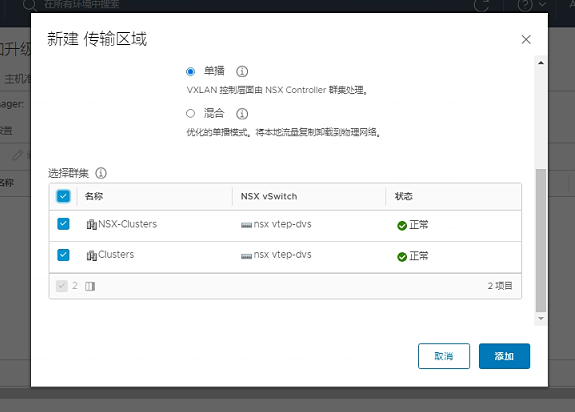
完成。

7.逻辑交换机配置
“网络和安全”-“逻辑交换机”,点击添加
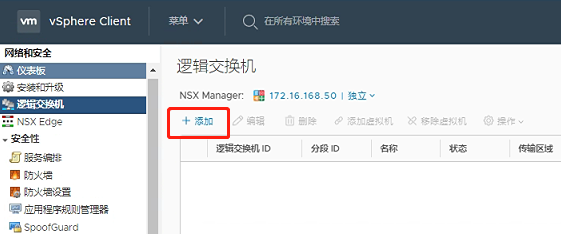
这里我们要添加三个:
- Date;
- Web;
- egde-transmit(提前创建,用于后期egde-LR和edge-GW的互联)

IP发现及mac学习默认即可,最后点击完成。
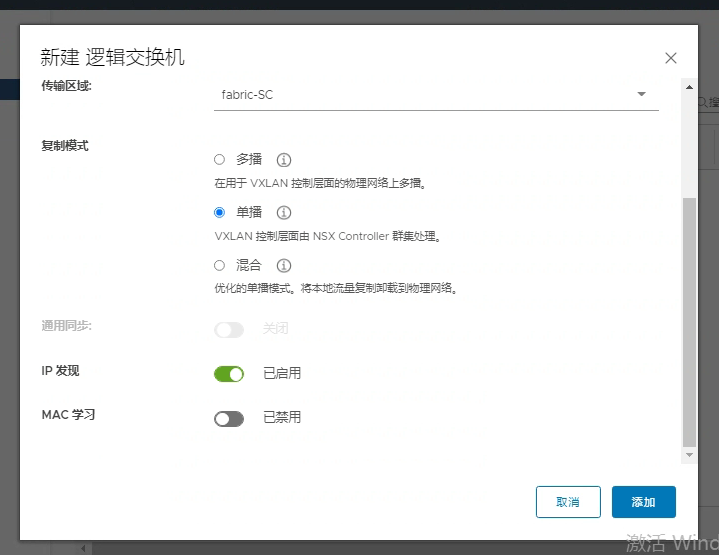
其他也一样配置,最后:
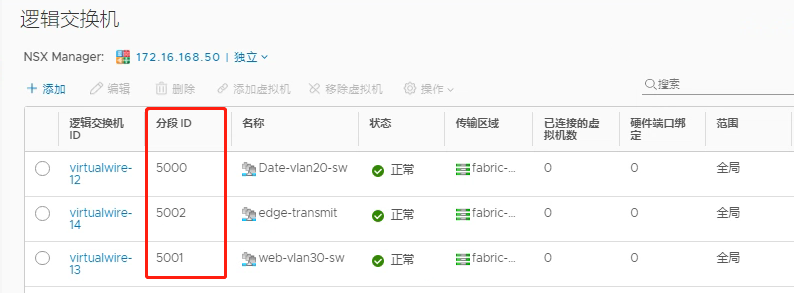
可以看到分段IP也是从5000开始。
8.分布式逻辑路由器配置
分布式逻辑路由器 (DLR) 是一个包含控制层面和数据层面的虚拟设备,控制层面用于管理路由,而数据层面则从内部模块分发到各个虚拟机管理程序主机。DLR 控制层面功能依靠 NSX Controller 群集将路由更新推送到内核模块。
“网络和安全”-“NSX Edge”,点击添加-分布式逻辑路由器
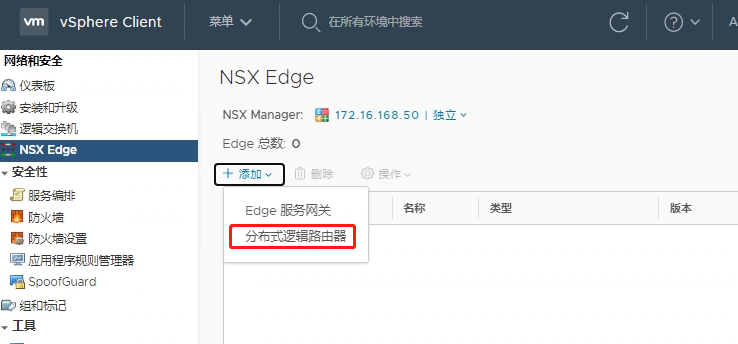
名称填写“Logic-Router”;
主机名称填写“Logic-Router”;
租户填写“piccuser”
下一步
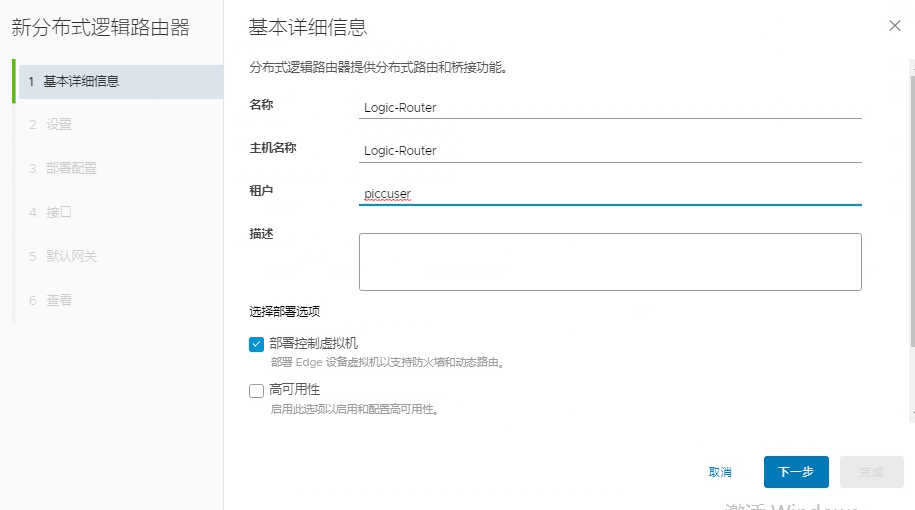
点击“+”添加分布式逻辑路由器的vm;
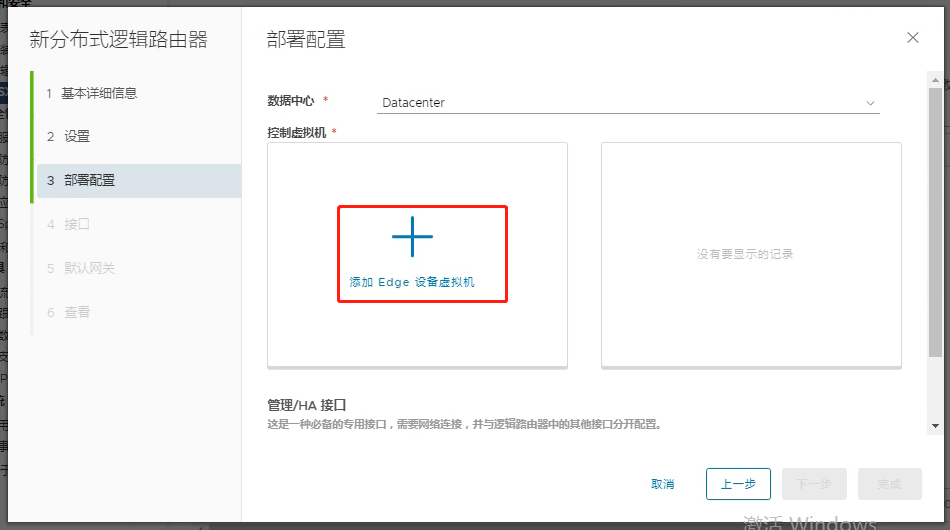
集群、数据存储、主机等按照前期规划填入;
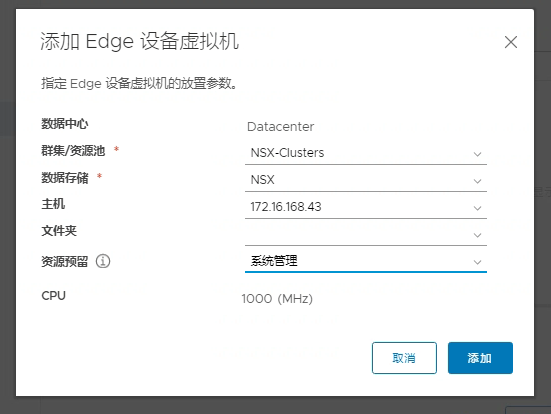
管理接口按规划接入“Manager-vlan1-dvs-portgroup”,管理IP为172.16.168.63;
下一步

配置接口,这里我们需要建立业务网关以及逻辑路由器的上联口;
- Date:20.1.1.0/24,GW为20.1.1.254
- Web:30.1.1.0/24,GW为30.1.1.254
- UPLINK:10.130.211.21/29

以创建Date网关接口为例:
点击添加。
名称填“Date-vlan20-gw”
类型选择“内部”
已连接到需要选择逻辑交换机,这里前面新建的“Date-vlan20-sw”
点击添加,输入网关IP-20.1.1.254 掩码24;
最后确认
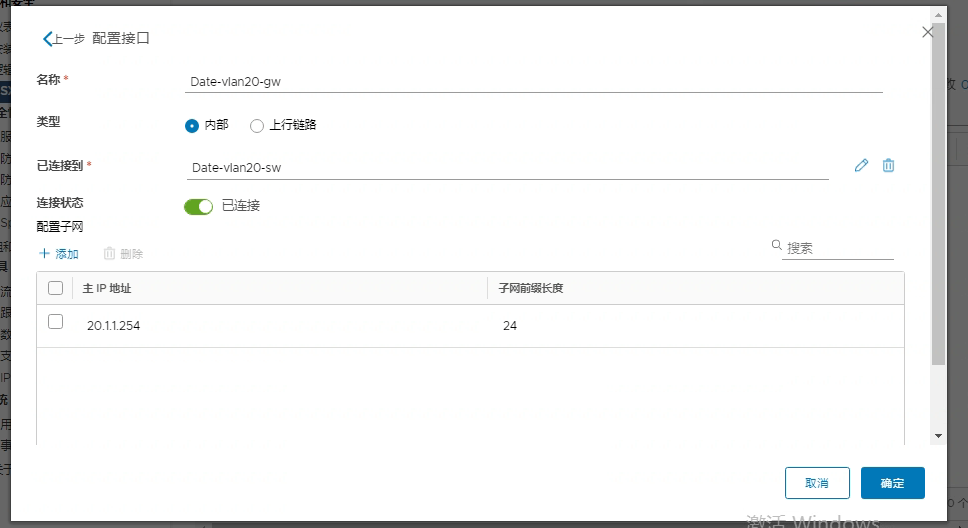
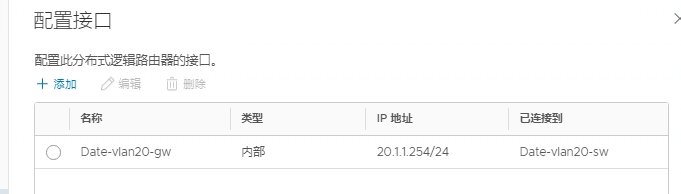
Web网关接口如上:
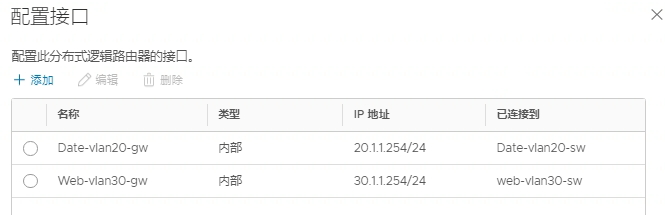
配置分布式逻辑路由器上联口:
点击添加。
名称填“UPLINK”
类型选择“上行链路”
已连接到需要选择逻辑交换机,这里前面提前新建的“edge-transmit”
点击添加,输入网关IP-10.130.211.21 掩码29;
最后确认
下一步
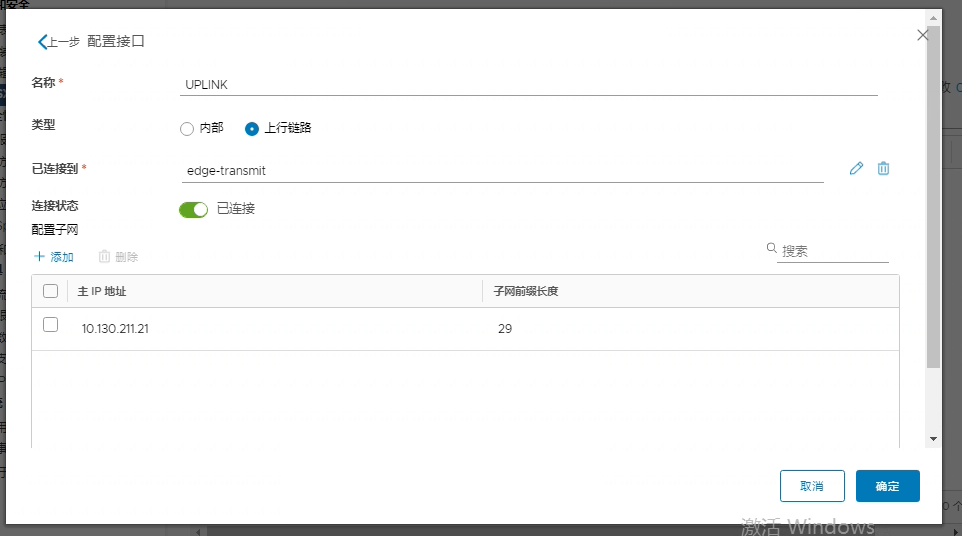

默认网关暂不启动,关闭后下一步;
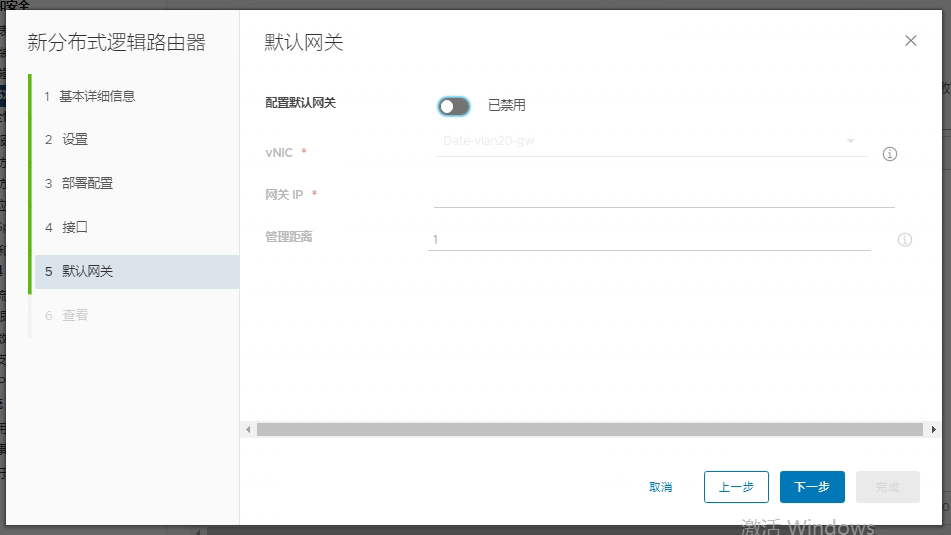
最后点击完成,等待vm部署。
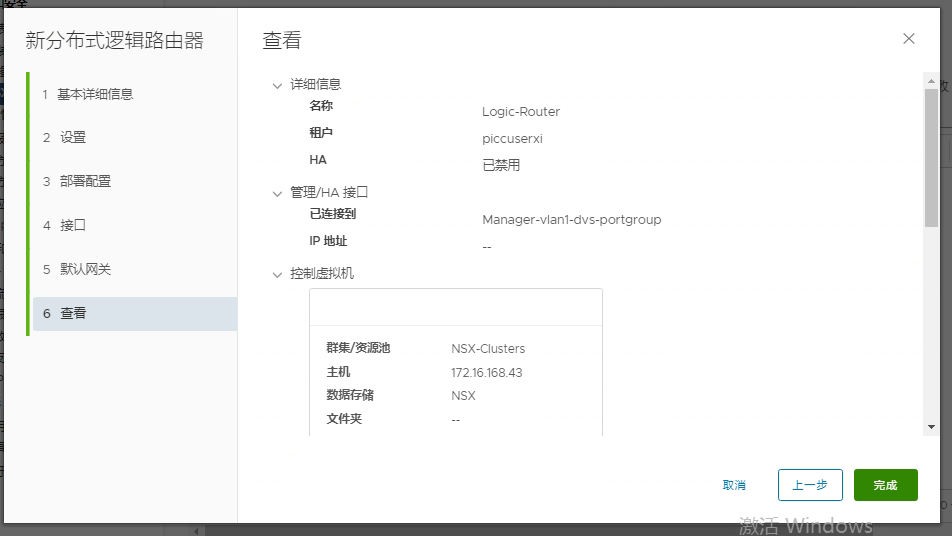
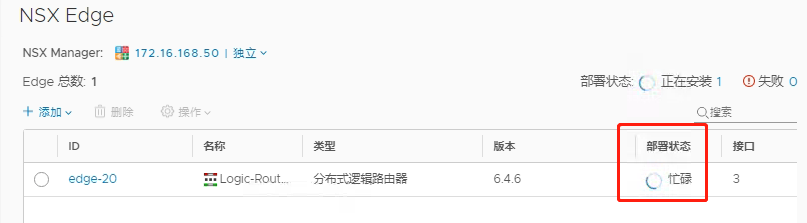
等待后,部署状态为“已完成”,并在集群里看到vm
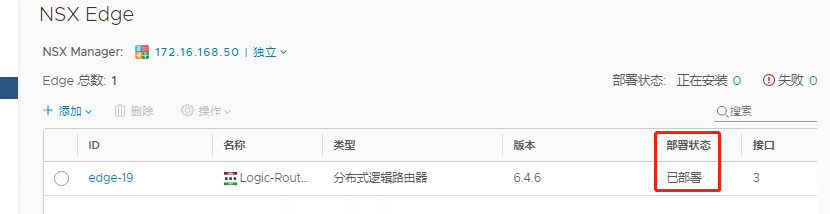

9.Edge服务网关配置
ESG:Edge Service Gateway您可以在一个数据中心中安装多个 NSX Edge 服务网关虚拟设备。每个 NSX Edge 设备总共可以有十个上行链路和内部网络接口。内部接口连接至安全的端口组,并充当端口组中所有受保护虚拟机的网关。分配给内部接口的子网可以是公开路由的 IP 地址空间,或者是采用 NAT/路由的 RFC 1918 专用空间。会对接口之间的流量实施防火墙规则和其他 NSX Edge 服务。
“网络和安全”-“NSX Edge”,点击添加-Edge 服务网关
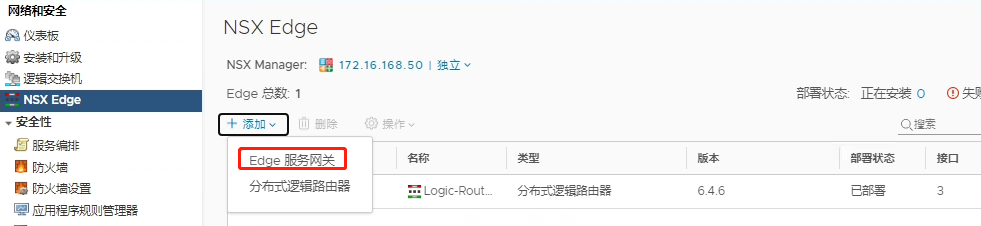
名称填写“Border”
主机名称填写“Border”
租户填写“piccuser”
下一步
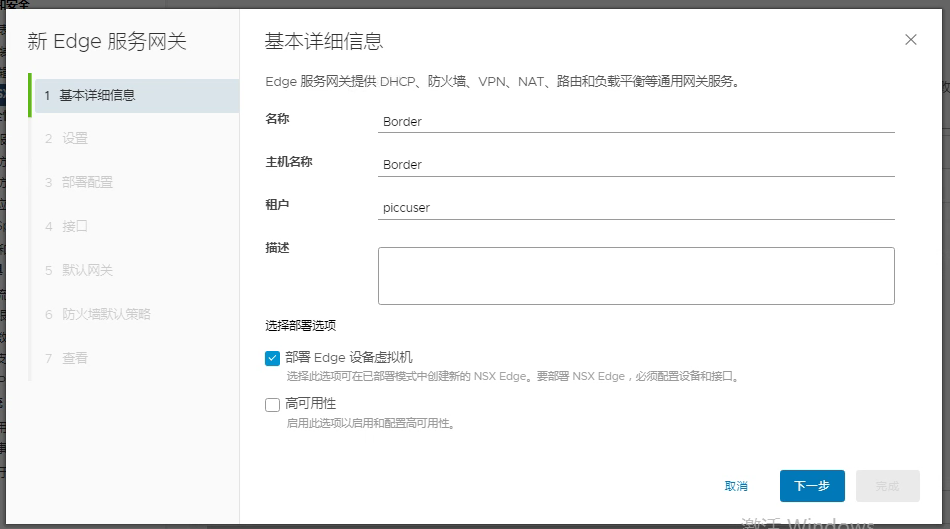
输入密码,并开启SSH访问,下一步:

部署配置,实验环境这里我们选择中型,然后添加vm;
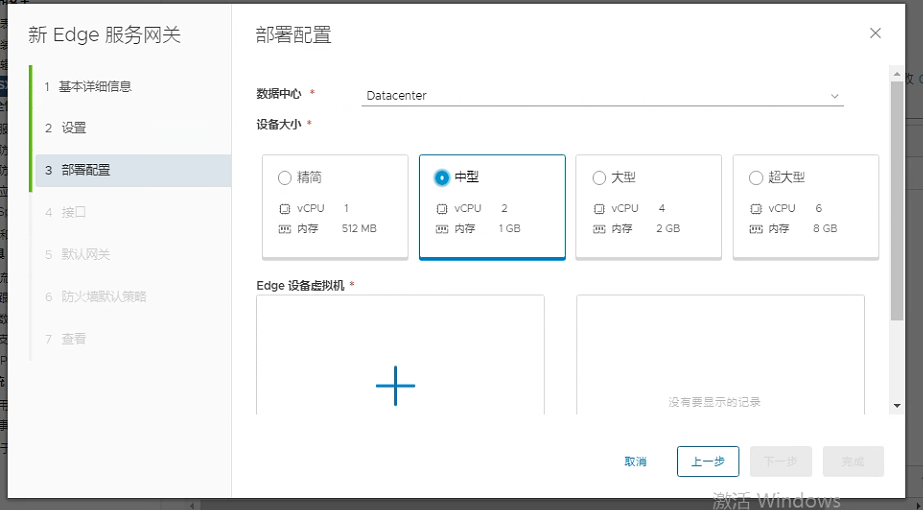
集群、数据存储、主机等按照前期规划填入;
下一步
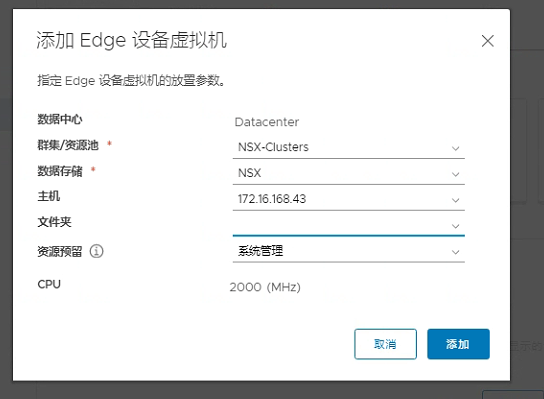
配置接口,这里我们要配置下联至逻辑路由器的接口,以及上联物理交换机的上行口;
- To-Logic Router:10.130.211.17/29
- UPLINK:172.16.132.194/30
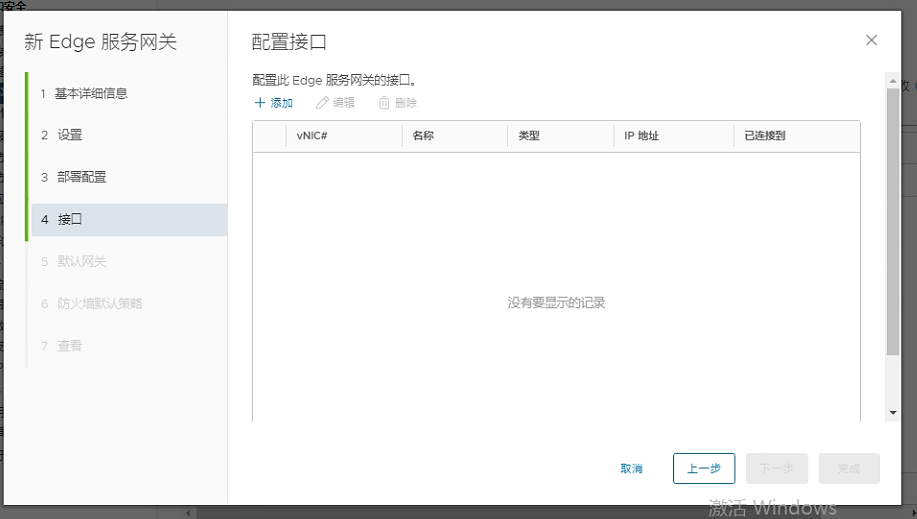
点击添加;
名称填写“To-Logic Router”
类型选择“内部”
已连接到需要选择逻辑交换机,这里前面提前新建的“edge-transmit”
点击添加,输入接口IP-10.130.211.17 掩码29;
最后确认

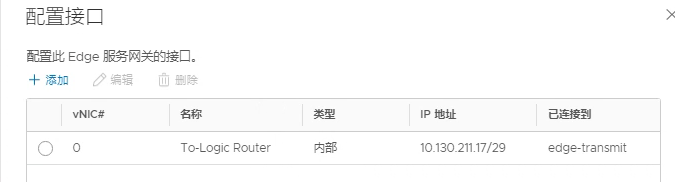
(添加上行口)
点击添加;
名称填写“UPLINK”
类型选择“上行链路”
已连接到选择出口vds,这里我提前创建了端口组,选择“Border-Network”
点击添加,输入接口IP-172.16.132.194 掩码;
最后确认
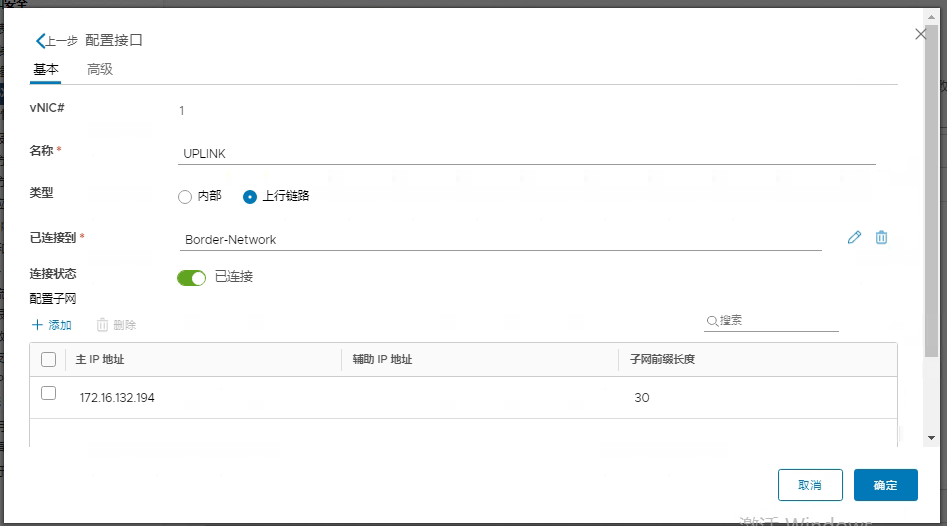
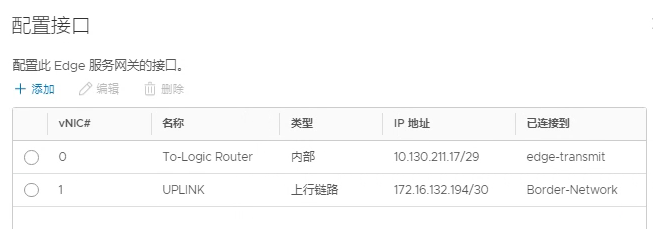
默认网关暂不启动,关闭后下一步;

最后点击完成,等待部署成功。
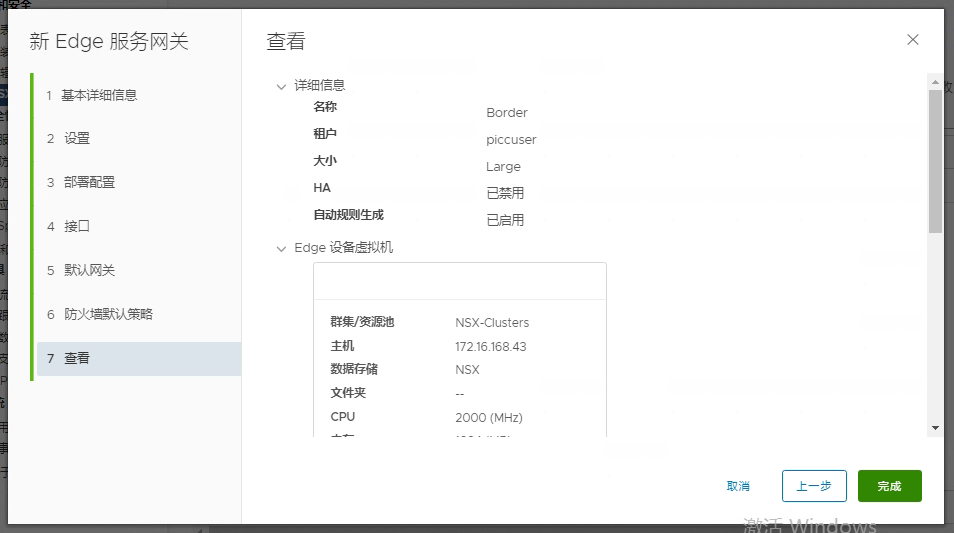
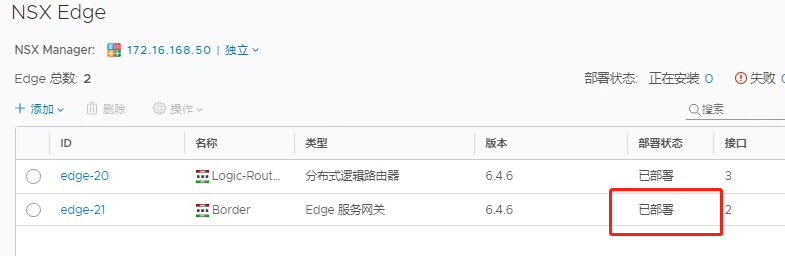
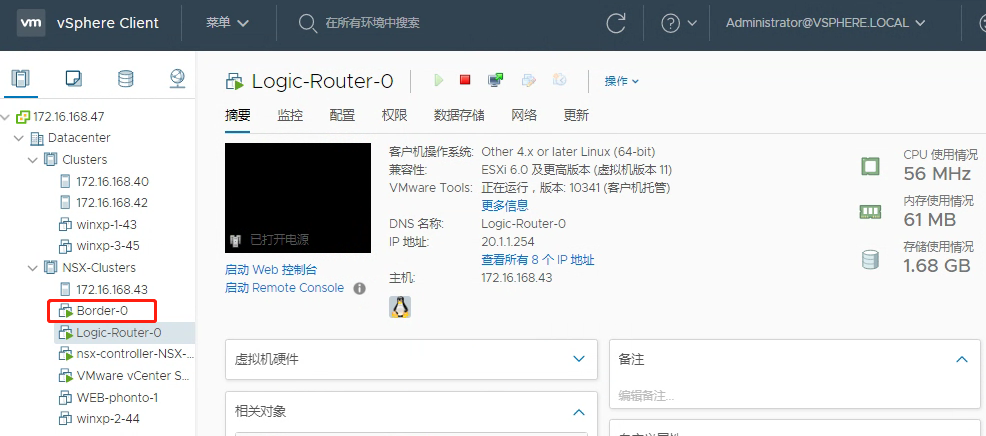
10.路由配置及重发布
互联地址及OSPF规划如下:
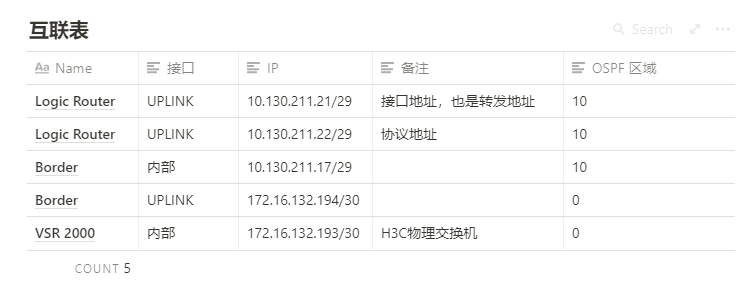
配置顺序:
- 配置router-id
- 配置ospf区域
- 接口关联区域
- 开启ospf
- (重发布或配置备份默认路由)
《1》Logic Router
配置router-id:点击Logic Router对应ID“edge-20”,“路由”-“全局配置”,找到“动态路由配置”,编辑
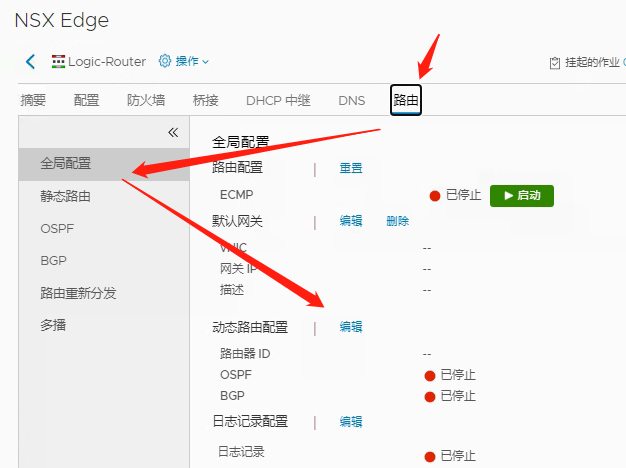
选择UPLINK接口IP作为router-id,保存,发布。
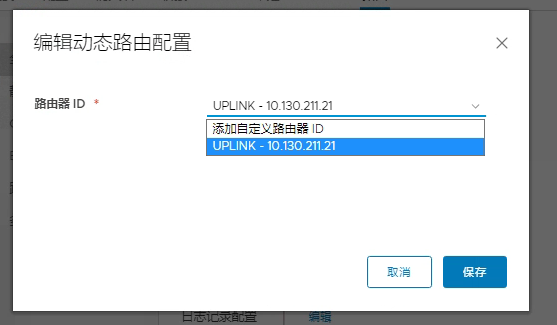
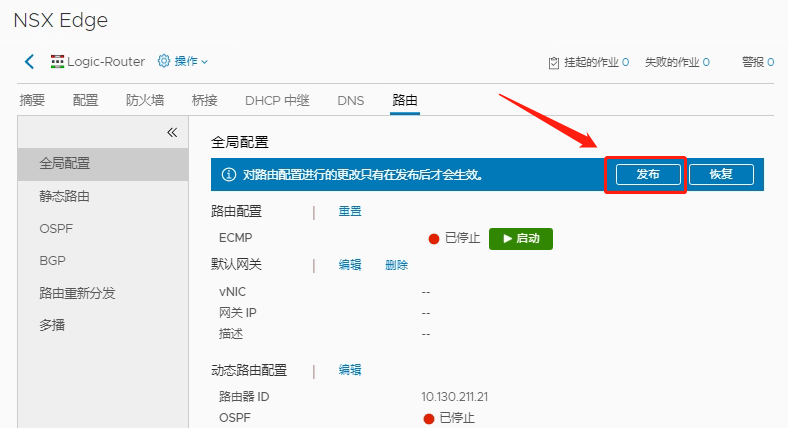
配置ospf区域:
“路由”-“OSPF”,点击下拉“区域定义”,添加:
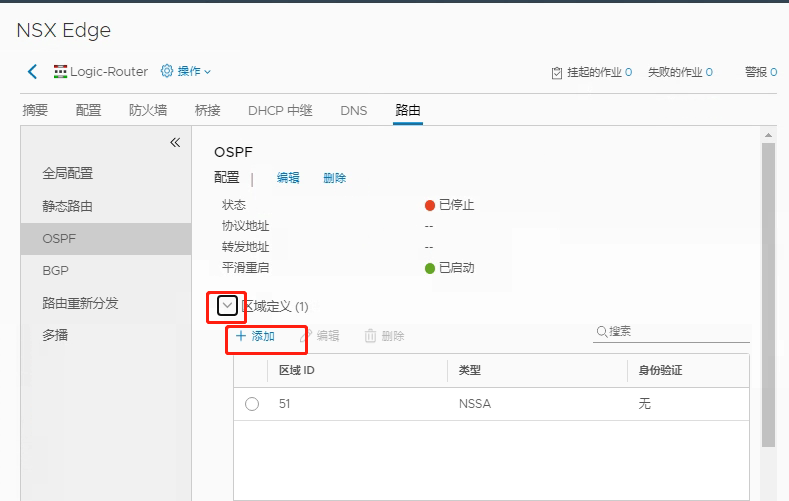
区域ID填写“10”,点击添加,发布。

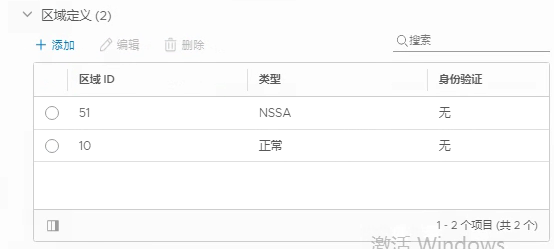
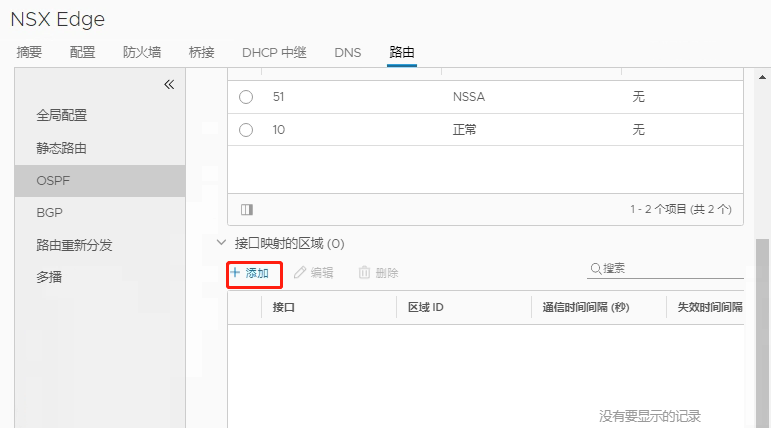
接口选择“UPLINK”,区域选择刚才新建的“10”,添加,发布
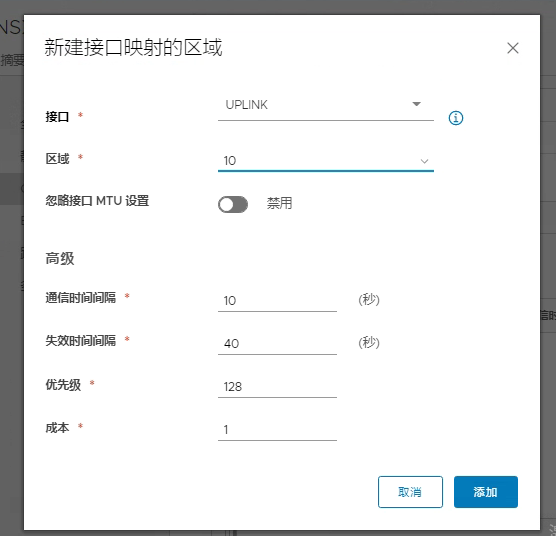
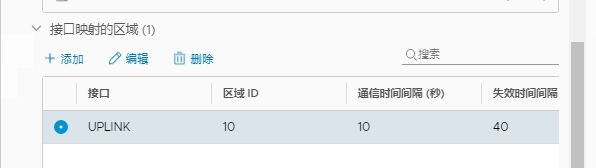
开启ospf:
“路由”-“OSPF”,找到“OSPF”,编辑
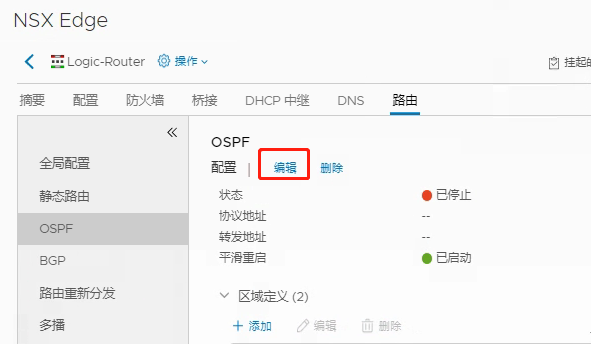
接口选择上行口“UPLINK”
状态选择“启用”
协议地址填写“10.130.211.22”
最后保存,发布。
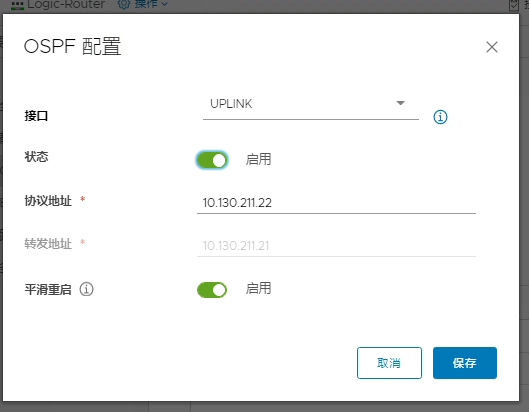
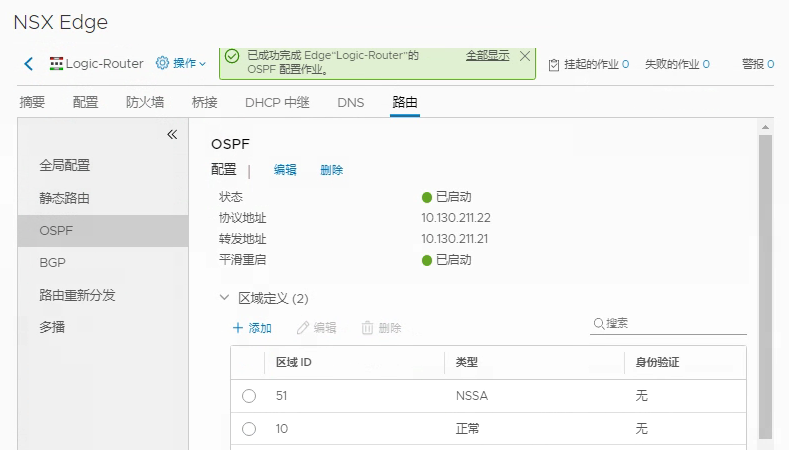
重发布:
“路由”-“路由重新分发”,找到“IP前缀”,点击“添加”
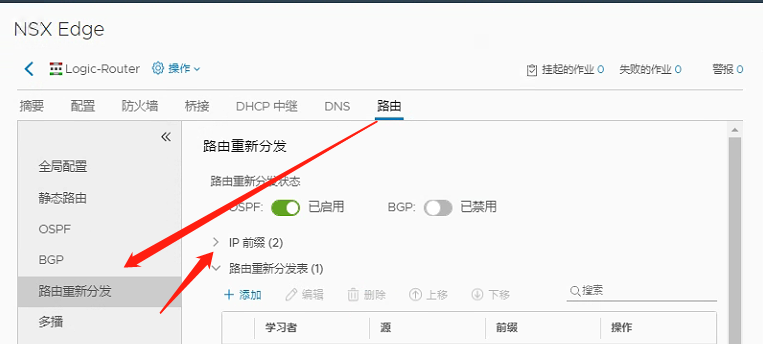
细化直连,将Date以及Web的添加进去,发布。(这样的好处是逻辑路由器以及Border互联的网段将无法ping通)
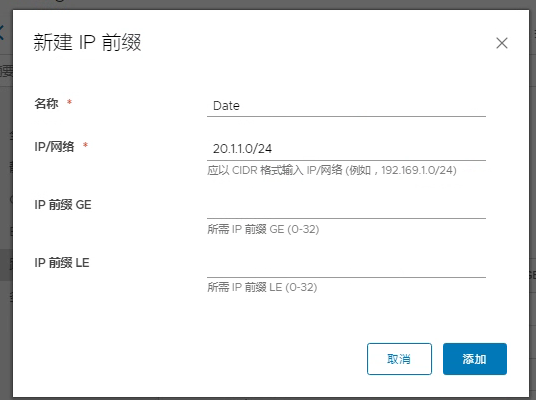
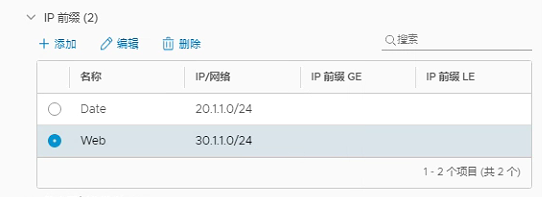
“路由”-“路由重新分发”,找到“路由重新分发表”,点击“添加”
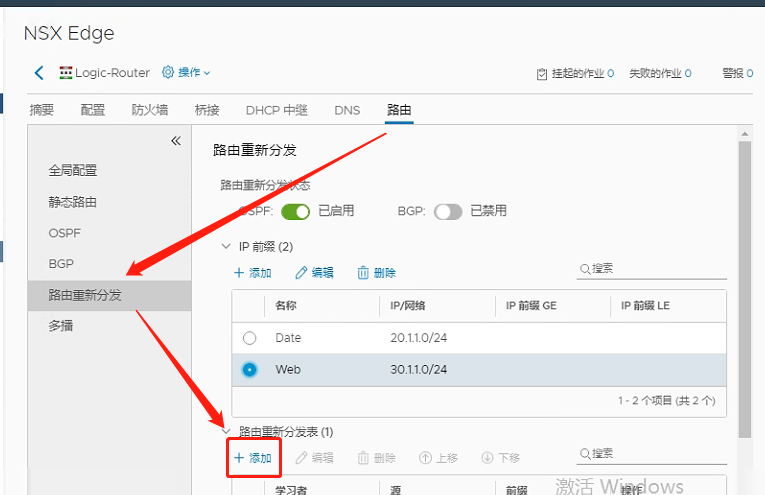
前缀名称选择我们上面建立的两个前缀(Date、Web)
“允许从以下项中学习”勾选“已连接”,添加,发布
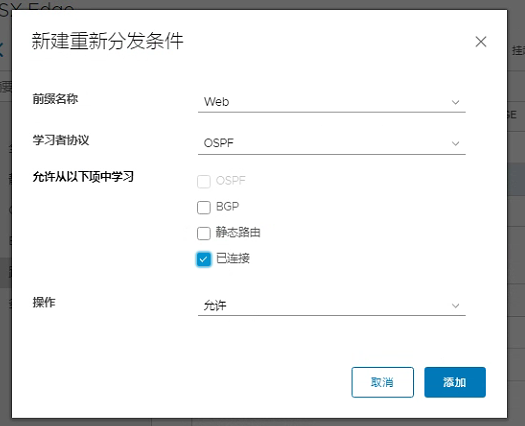
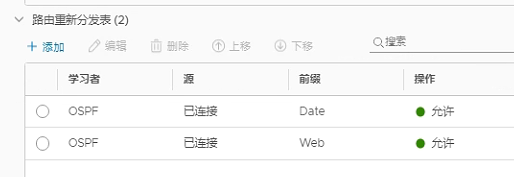

《2》Border
配置router-id:点击Border对应ID“edge-21”,“路由”-“全局配置”,找到“动态路由配置”,编辑
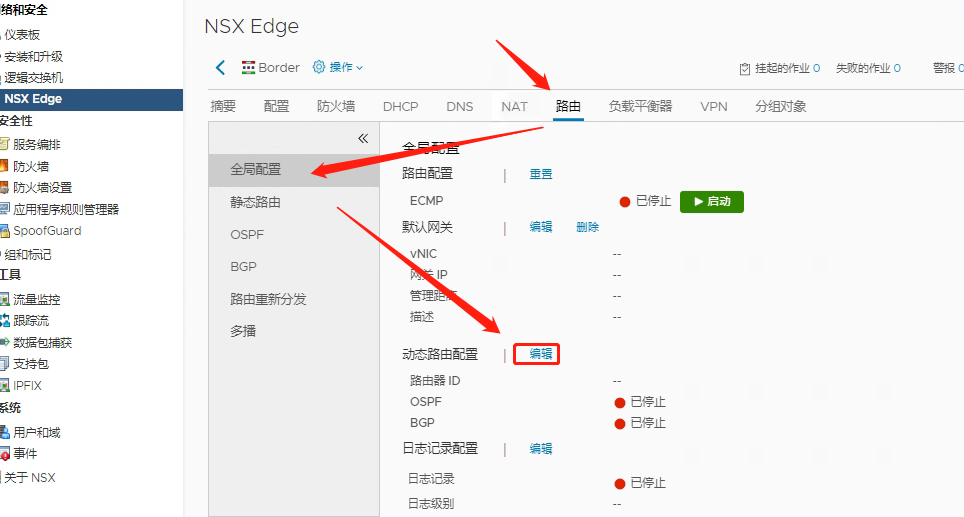
选择UPLINK接口IP作为router-id,保存,发布。

配置ospf区域:
“路由”-“OSPF”,点击下拉“区域定义”,添加:
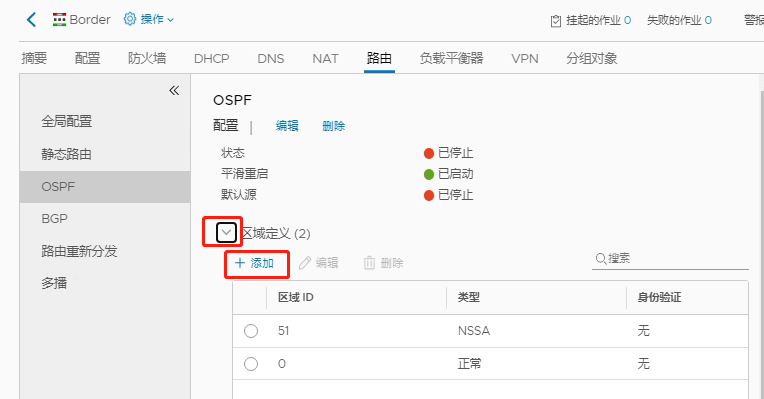
区域ID填写“10”以及,点击添加,发布。
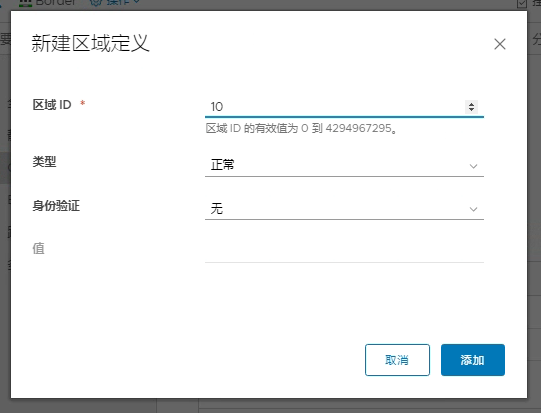
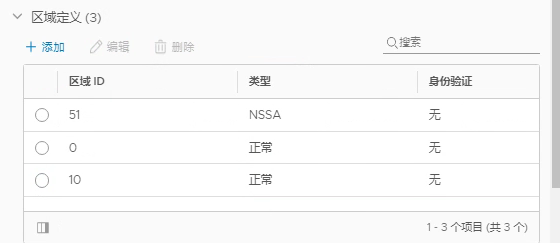
接口关联区域:
继续往下“接口映射区域”,点击添加
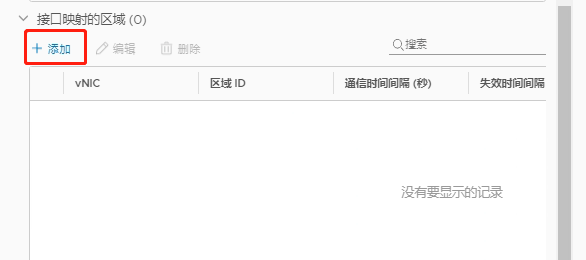
接口选择“UPLINK”,区域选择“0”,添加;

接口选择“To-Logic Router”,区域选择刚才新建的“10”,添加
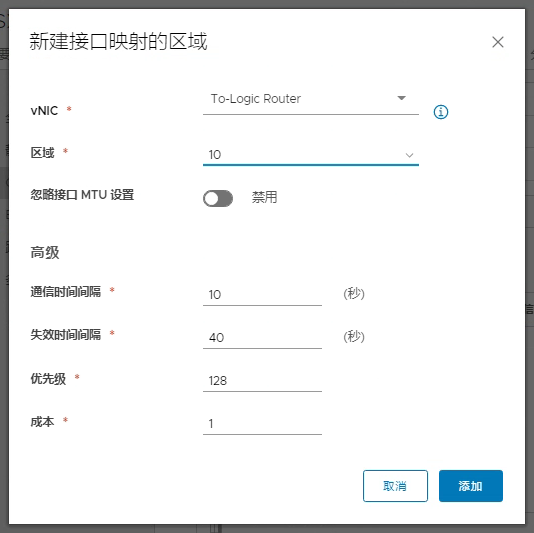
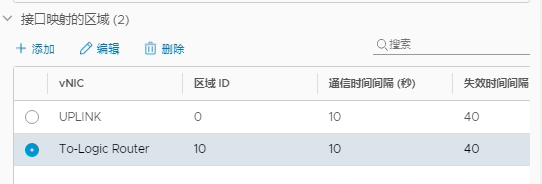
最后发布
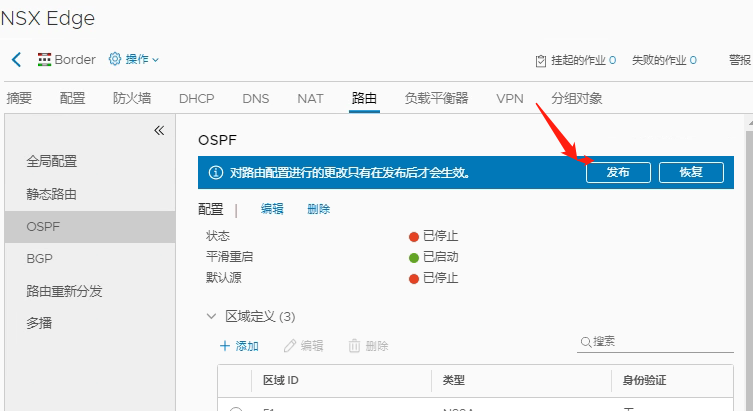
开启ospf:
“路由”-“OSPF”,找到“OSPF”,编辑
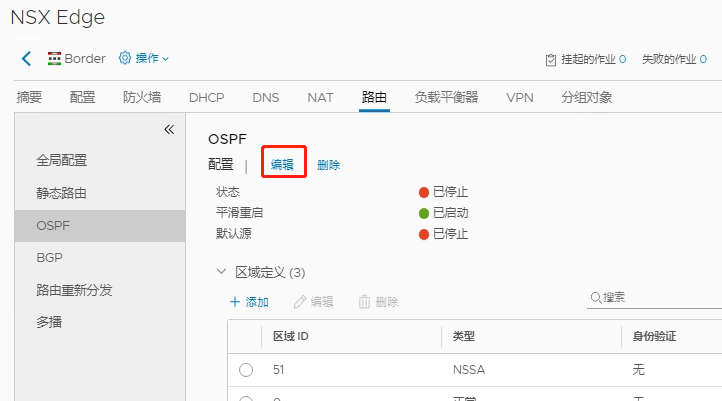
状态选择“启用”
最后保存,发布。
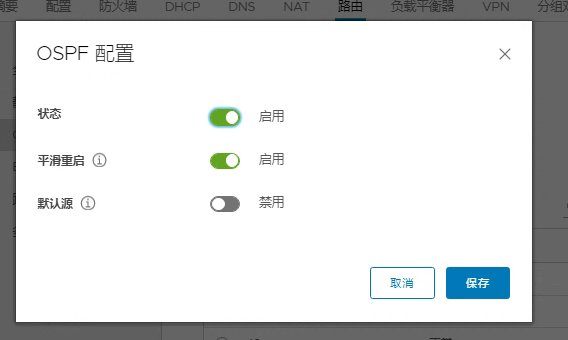
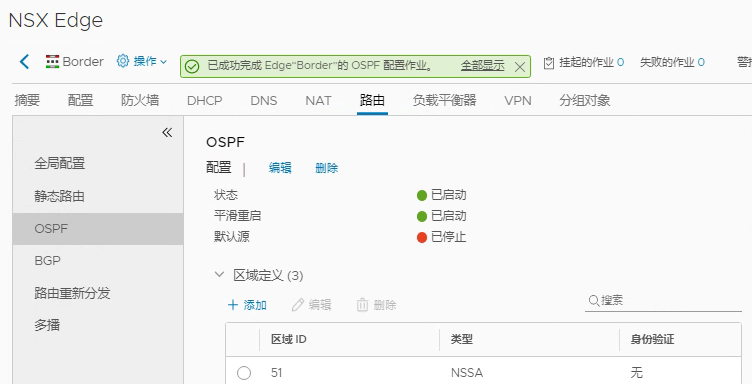
配置默认备份路由:
点击Border对应ID“edge-21”,“路由”-“全局配置”,找到“默认网关”,编辑

接口选择上联口“UPLINK”
网关IP填写“172.16.132.193”
保存,发布
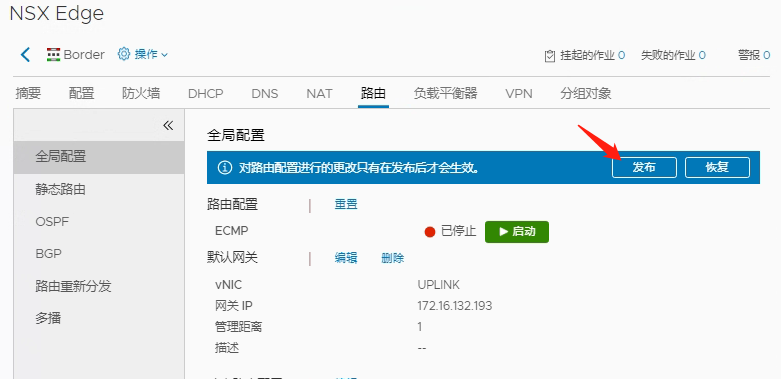
验证:
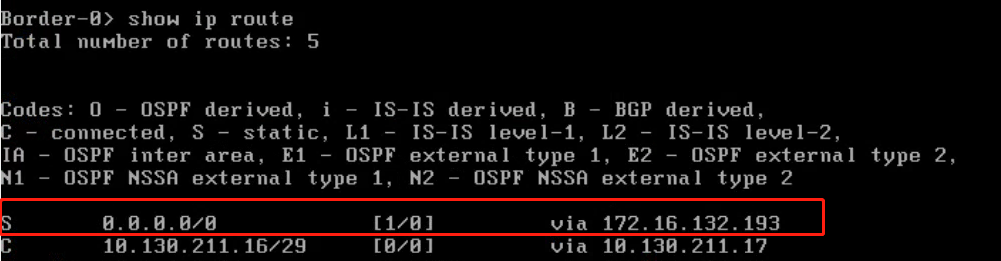
《3》VSR 2000
母esxi上新建vm,导入H3C VSR镜像、安装、vm网卡接入port-group等操作(这里不详谈)
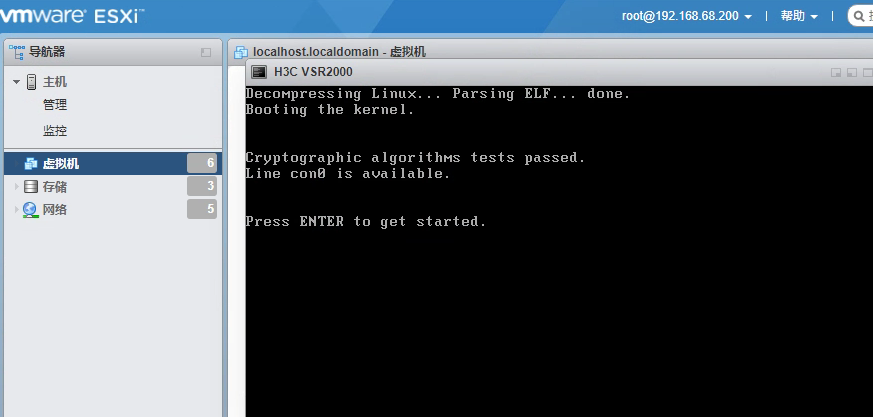
配置接口IP、开启ospf等操作,这里就只贴图不详细谈了
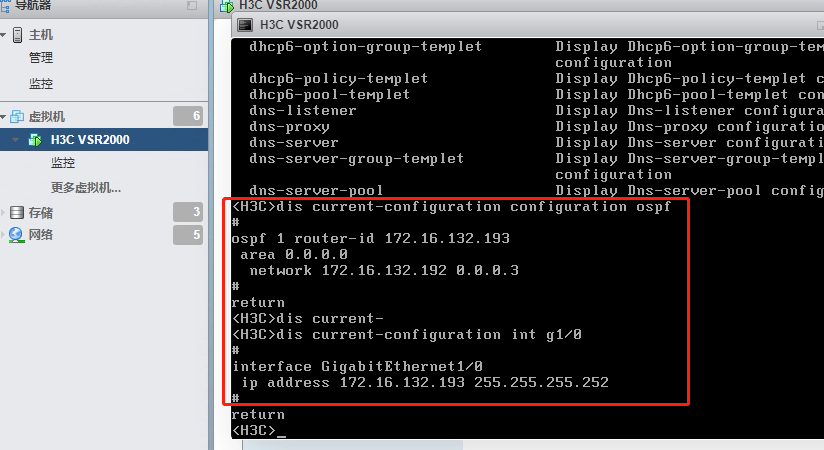
配置完毕后,检查ospf邻居,以及是否学习到NSX内部Date-20.1.1.0/24以及Web-30.1.1.0/24的ospf路由;
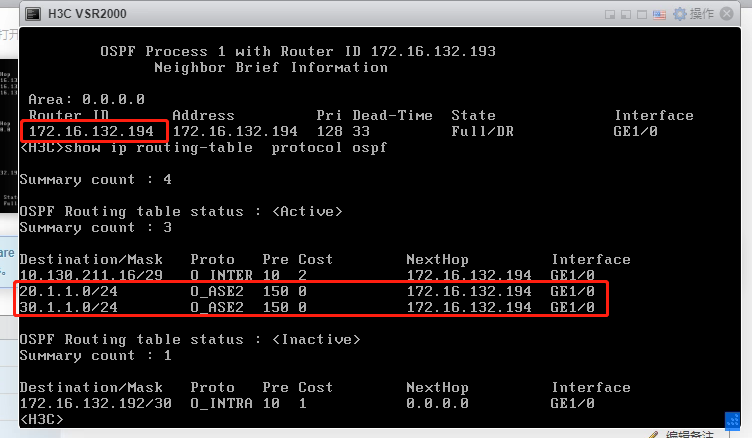
11.虚拟机加入NSX网络
回到nsx,“网络与安全”-“逻辑交换机”,选择其中一台逻辑交换机(以Date为例),点击“添加虚拟机”

勾选三台Date的XP系统VM,选定右侧,下一步
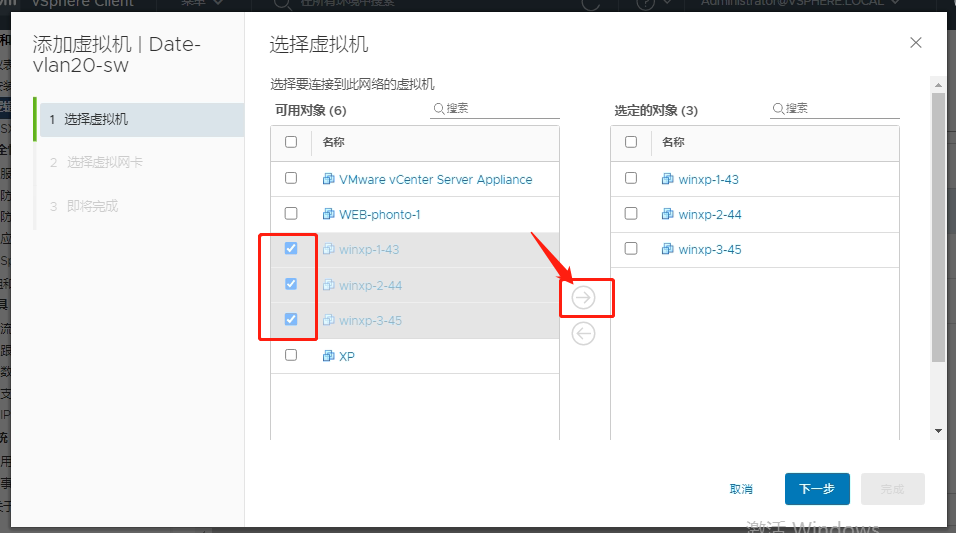
全选三台VM的网卡,下一步,最后点击完成。
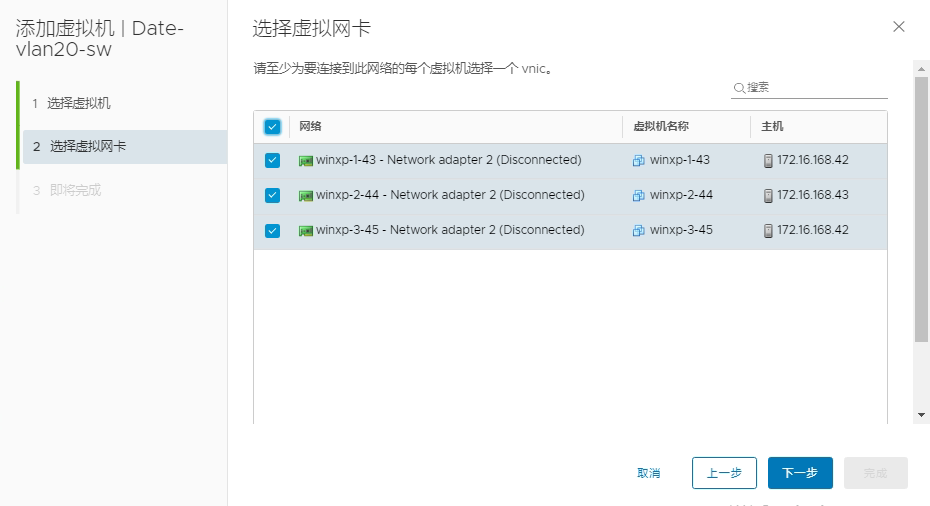
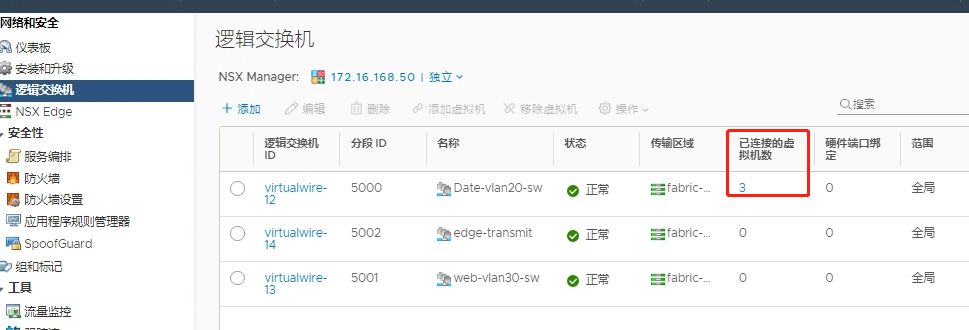
web的phontn也添加,最后:
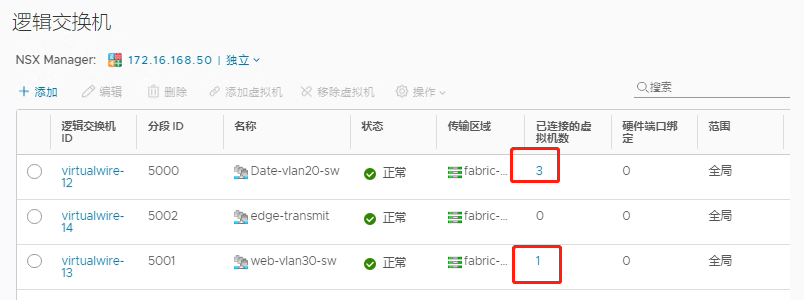
可以看到XP-1的网络从portgroup变成了vxlan 5000的Date逻辑交换机。
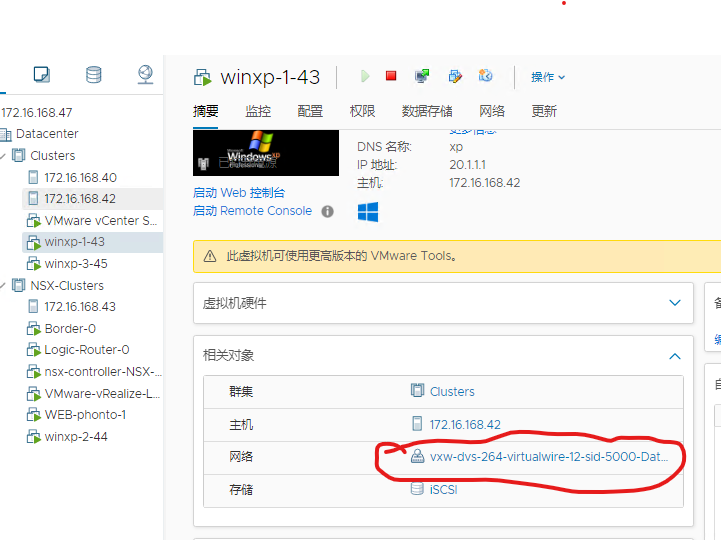
互ping成功后,SSH控制器上看:
#
show control-cluster logical-switches arp-table XXXX(VNI)
#
show control-cluster logical-switches mac-table XXXX(VNI)
#
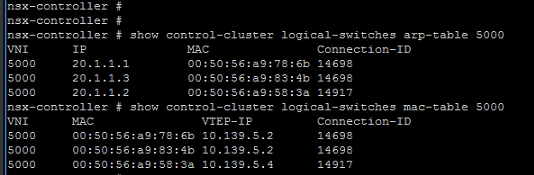
posted on 2021-07-25 16:09 Key-Network 阅读(1657) 评论(0) 编辑 收藏 举报



